Page 1

GUIA DO USUÁRIO DO
MC40
MN000111A05BP Rev. A
Page 2

Page 3

3 | Direitos Autorais
Direitos Autorais
Os produtos descritos neste documento podem incluir programas de computador protegidos por direitos autorais. As
leis dos Estados Unidos e de outros países garantem determinados direitos exclusivos para programas de computador
protegidos por direitos autorais. Consequentemente, nenhum programa de computador protegido por direitos autorais
contido nos produtos descritos neste documento pode ser copiado ou reproduzido sob qualquer forma, sem o
consentimento expresso, por escrito.
©
2015 Symbol Technologies Inc. Todos os direitos reservados
Nenhuma parte deste documento pode ser reproduzida, transmitida, armazenada em um sistema de recuperação ou
traduzida para qualquer idioma ou linguagem de computador, de forma alguma ou por qualquer meio, sem a prévia
permissão por escrito.
Além disso, não se deve supor que a aquisição de nossos produtos garanta, direta ou implicitamente, por impedimento
ou qualquer outra forma, qualquer licença de direito autoral, patente ou aplicação de patente, exceto a licença de uso
regular não exclusiva, isenta de exploração de patente concedida pelas leis inerentes à venda de um produto.
Isenção de Responsabilidade
Observe que alguns recursos, facilidades e capacidades descritos neste documento podem não ser aplicáveis ou
licenciados para uso em um sistema específico, ou podem ser dependentes das características de uma determinada
unidade de rádio móvel ou configuração de determinados parâmetros. Consulte seu contato para obter mais
informações.
Marcas Registradas
Zebra e o gráfico da Zebra são marcas comerciais registradas da ZIH Corp. O logotipo da Symbol é uma marca
registrada da Symbol Technologies, Inc.
Page 4

Page 5

5 | Histórico de Revisões
Histórico de Revisões
As alterações feitas no manual original são listadas abaixo:
Alterar Data Descrição
-01 Rev A 30/08/2013 Versão inicial.
-02 Rev A 24/04/2014 Adicionar suporte ao RS507, utilitário de emparelhamento Bluetooth. Atualizar
o aplicativo PTT Express.
-03 Rev A 10/02/2015 Zebra rebranding.
A04 Rev A 07/2015 Adição da nova configuração e suporte ao sistema operacional KitKat.
A05 Rev A 04/2018 Atualize os ingredientes ativos aprovados pelo limpador.
Page 6

Page 7

Conteúdo
Direitos Autorais..............................................................................................................................3
Histórico de Revisões.......................................................................................................................5
Sobre Este Guia..............................................................................................................................11
Conjunto de documentos.....................................................................................................................................11
Configurações......................................................................................................................................................11
Descrições dos Capítulos.....................................................................................................................................12
Convenções Tipográficas.................................................................................................................................... 12
Convenções de Ícones......................................................................................................................................... 13
Documentos Relacionados.................................................................................................................................. 13
Informações Sobre Assistência Técnica..............................................................................................................13
Capítulo 1: Primeiros Passos..................................................................................15
Recursos - Versão Padrão....................................................................................................................................15
Recursos - Nova Versão do Alto-falante.............................................................................................................17
Desempacotar...................................................................................................................................................... 21
Configuração....................................................................................................................................................... 21
Instalar a Bateria......................................................................................................................................21
Carregar a Bateria....................................................................................................................................22
Ligar o MC40.......................................................................................................................................... 23
Substituir a Bateria.................................................................................................................................. 23
Gerenciamento de Bateria................................................................................................................................... 24
Definir Data e Horário.........................................................................................................................................26
Configurações do Visor.......................................................................................................................................27
Configurar o Brilho da Tela.................................................................................................................... 27
Ajustar Rotação da Tela.......................................................................................................................... 27
Mudar a Configuração de Tempo Limite da Tela................................................................................... 28
Configuração Geral de Sons................................................................................................................................28
Conteúdo | 7
Capítulo 2: Usando o MC40...................................................................................31
Tela Inicial...........................................................................................................................................................31
Barra de Status.....................................................................................................................................................32
Ícones de Status.......................................................................................................................................33
Ícones de Notificação.............................................................................................................................. 34
Gerenciar Notificações........................................................................................................................................35
Configurações Rápidas........................................................................................................................................36
Atalhos de Aplicativos e Widgets....................................................................................................................... 37
Adicionar um Aplicativo ou Widget à Tela Inicial................................................................................. 37
Mover Itens na Tela Inicial..................................................................................................................... 37
Remover um Aplicativo ou Widget da Tela Inicial................................................................................ 38
Pastas...................................................................................................................................................................38
Criar Pastas..............................................................................................................................................38
Nomear Pastas......................................................................................................................................... 38
Remover uma Pasta.................................................................................................................................39
Papel de Parede da Tela Inicial........................................................................................................................... 39
Alterar o Papel de Parede da Tela Inicial................................................................................................39
Utilizar a Tela Sensível ao Toque....................................................................................................................... 39
Usar o Teclado da Tela........................................................................................................................................40
Aplicativos...........................................................................................................................................................41
Acessar Aplicativos.................................................................................................................................43
Page 8

8 | Conteúdo
Alternar Entre Aplicativos Recentes....................................................................................................... 44
Desbloquear a Tela..............................................................................................................................................45
Modo de Único Usuário.......................................................................................................................... 45
Modo de Vários Usuários........................................................................................................................47
Login de Multiusuários............................................................................................................... 47
Logout de Multiusuários............................................................................................................. 48
Reinicializar o dispositivo ..................................................................................................................................48
Executar uma Reinicialização Suave...................................................................................................... 48
Executar uma Reinicialização Forçada................................................................................................... 48
Modo Suspenso................................................................................................................................................... 48
Pronto para Telefonia VoIP.................................................................................................................................49
Capítulo 3: Aplicativos........................................................................................... 51
Navegador de Arquivos.......................................................................................................................................51
Demonstração do DataWedge.............................................................................................................................52
Cliente de Voz do PTT Express.......................................................................................................................... 53
Ativar Comunicação PPT........................................................................................................................54
Selecionar um Grupo de Conversação.................................................................................................... 55
Comunicação PTT...................................................................................................................................55
Criar uma chamada de grupo.......................................................................................................56
Responder a uma Transmissão em Grupo...................................................................................56
Responder com uma Resposta Privada....................................................................................... 56
Responder com uma Resposta Privada com o Fone de Ouvido com Fio....................................57
Desativar a Comunicação do Cliente de Voz do PTT Express............................................................... 57
Câmera (JellyBean)............................................................................................................................................. 57
Tirar Fotos............................................................................................................................................... 57
Tirar uma Foto Panorâmica.....................................................................................................................58
Gravar Vídeos..........................................................................................................................................59
Configurações da Câmera....................................................................................................................... 60
Configurações de Vídeo.......................................................................................................................... 61
Câmera (KitKat)..................................................................................................................................................62
Tirar Fotos............................................................................................................................................... 62
Tirar uma Foto Panorâmica.....................................................................................................................64
Gravar Vídeos..........................................................................................................................................65
Configurações de Foto do MC40............................................................................................................ 67
Configurações de Vídeo do MC40..........................................................................................................68
Galeria................................................................................................................................................................. 69
Trabalhar com Álbuns.............................................................................................................................69
Compartilhar um Álbum............................................................................................................. 70
Obter Informações Sobre Álbum................................................................................................ 70
Excluir um Álbum.......................................................................................................................71
Trabalhar com Fotos................................................................................................................................71
Visualizar e Navegar pelas Fotos................................................................................................ 71
Girar uma Foto............................................................................................................................ 72
Recortar uma Fotografia..............................................................................................................72
Configurar uma Foto como um Ícone de Contato.......................................................................73
Obter Informações Sobre Foto.................................................................................................... 73
Compartilhar uma Foto............................................................................................................... 73
Excluir uma Foto.........................................................................................................................74
Trabalhar com Vídeos............................................................................................................................. 74
Assistir a Vídeos..........................................................................................................................74
Compartilhar um Vídeo...............................................................................................................75
Excluir um Vídeo........................................................................................................................ 75
Gravador de Som.................................................................................................................................................75
Elemez.................................................................................................................................................................75
Page 9

Conteúdo | 9
Desativar Coleta de Dados Elemez......................................................................................................... 76
Ativar Coleta de Dados do Elemez......................................................................................................... 76
MLog Manager....................................................................................................................................................77
Pessoas.................................................................................................................................................................77
Acrescentar Pessoas................................................................................................................................ 77
Editar Pessoas..........................................................................................................................................78
Excluir Pessoas........................................................................................................................................78
Capítulo 4: Captura de Dados............................................................................... 79
Captador de Imagens...........................................................................................................................................79
Câmera Digital.................................................................................................................................................... 80
Capturador de Imagens Sem o Uso das Mãos RS507.........................................................................................80
Considerações Sobre a Leitura............................................................................................................................80
Captura de Código de Barras com o Gerador de Imagens.................................................................................. 81
Captura de Código de Barras com a Câmera Integrada...................................................................................... 82
Captura de Código de Barras com o Capturador de Imagens Sem o Uso das Mãos RS507...............................83
Emparelhar o RS507 com o Capturador de Imagens Usando o SSI....................................................... 84
Parear o Captador de imagens Bluetooth HID sem as mãos RS507 ......................................................85
Leitura de Cartões de Tarja Magnética............................................................................................................... 86
Passagem Inadequada..............................................................................................................................87
DataWedge.......................................................................................................................................................... 89
Ativar o DataWedge................................................................................................................................89
Desativar o DataWedge...........................................................................................................................90
Capítulo 5: WLAN.................................................................................................. 91
Procurar e Conectar-se a uma Rede Sem Fio......................................................................................................91
Capítulo 6: Bluetooth..............................................................................................93
Saltos de Frequência Adaptável.......................................................................................................................... 93
Segurança............................................................................................................................................................ 93
Perfis Bluetooth...................................................................................................................................................94
Estados de Energia de Bluetooth.........................................................................................................................95
Ligar/Desligar Rádio Bluetooth.......................................................................................................................... 95
Ativar Bluetooth......................................................................................................................................95
Desativar Bluetooth.................................................................................................................................95
Descoberta de Dispositivos Bluetooth................................................................................................................ 95
Alterar o Nome do Bluetooth.............................................................................................................................. 96
Conectar a um Dispositivo Bluetooth................................................................................................................. 97
Selecionar Perfis no Dispositivo Bluetooth.........................................................................................................97
Desconectar de Um Dispositivo Bluetooth......................................................................................................... 97
Desemparelhar um Dispositivo Bluetooth.......................................................................................................... 98
Capítulo 7: Acessórios.............................................................................................99
Acessórios do MC40........................................................................................................................................... 99
Cabo Micro USB...............................................................................................................................................100
Base para Carregamento de Compartimento Único..........................................................................................101
Base com cinco compartimentos somente para carga.......................................................................................102
Carregador de Bateria com Quatro Compartimentos........................................................................................104
Capítulo 8: Manutenção e Solução de Problemas..............................................107
Fazer a Manutenção do MC40.......................................................................................................................... 107
Page 10

10 | Conteúdo
Diretrizes de Segurança para Bateria................................................................................................................ 107
Instruções de Limpeza.......................................................................................................................................108
Como limpar o MC40........................................................................................................................................109
Limpar o Conector.................................................................................................................................109
Limpar Conectores do Suporte..........................................................................................................................109
Solucionar Problemas do MC40........................................................................................................................110
Solucionar Problemas da Base para Carregamento de Compartimento Único.................................................112
Solucionar Problemas da Base com Cinco Compartimentos Somente para Carga CRDUNIV-40–5000R..... 113
Solucionar Problemas do Carregador de Bateria com Quatro Compartimentos SACMC40XX-4000R..........113
Capítulo 9: Especificações Técnicas.................................................................... 115
Especificações Técnicas do MC40....................................................................................................................115
Especificações Técnicas do Suporte de Carregamento com Compartimento Único CRDMC40XX-1000R... 118
Especificações Técnicas da Base com Cinco Compartimentos Somente para Carga CRDUNIV-40–5000R..119
Especificações Técnicas do Carregador de Bateria com Quatro Compartimentos SACMC40XX-4000R...... 120
Page 11

11 | Sobre Este Guia
Sobre Este Guia
Esse guia fornece informações sobre como usar o MC40 e os acessórios.
Observação:
As telas e as janelas ilustradas neste guia são amostras e podem apresentar variações em relação às telas e
janelas reais.
Este guia abrange o sistema operacional Android™ Projeto Android Open-Source (AOSP) Versão 4.1.1
(Jelly Bean) e AOSP Versão 4.4.4 (KitKat™). Em todo este guia, as referências específicas são feitas para
o Jelly Bean e para o KitKat de modo a distinguir as versões dos sistemas operacionais.
Conjunto de documentos
A documentação definida para o MC40 fornece informações para as necessidades específicas do usuário, e inclui:
• Guia de Início Rápido do MC40 - descreve como colocar o dispositivo em funcionamento.
• As Regulamentações MC40 Guia - fornece informações regulamentares.
• Guia do Usuário do MC40 - descreve como usar o dispositivo.
• Guia do Integrador do MC40 - descreve como configurar o dispositivo e acessórios.
Configurações
Este guia aborda as seguintes configurações:
Opções de
Configuração Rádios Visor Memória
MC40
WLAN:
802.11a/b/g/n/r
WPAN: Bluetooth v2.1 com
EDR (Jelly Bean)
Bluetooth v 4.0
Baixo Consumo
(KitKat)
4,3” colorida
WVGA
1 GB de memória
RAM / 8 GB de
memória Flash
Versões do Software
Para determinar as versões de software atuais, toque em ou > About device (Sobre o dispositivo).
• Serial number (Número de série) – Exibe o número de série.
• Model number (Número do modelo) – exibe o número do modelo.
• Android version (Versão do Android) – exibe a versão do sistema operacional.
• Kernel version (Versão do Kernel) – exibe o número da versão do kernel.
• Build number (Número de versão) – exibe o número da versão do software.
Captura de Dados
câmera e capturador de imagens
ou da câmera,
capturador de
imagens e MSR,
capturador de
imagens sem uso
das mãos RS507
opcional
Sistema Operacional
Baseado no Android, Projeto
Android Open-
-Source 4.1.1
(Jelly Bean) ou
4.4.4 (KitKat)
Page 12

12 | Sobre Este Guia
Número da Versão do Jelly Bean
O número da versão contém o número da revisão do software e se o MC40 está pronto para telefonia VoIP.
Exemplo de Número da Versão: 0z-4AJ11–J-xxxx–xxxx–y0–M1–mmddyy
• z = número da versão do software
• y = telefone pronto VoIP
onde:
• 0 = não pronto para telefonia VoIP
• V = pronto para telefonia VoIP.
• F = pronto para FIPS e telefonia VoIP.
Número da versão do KitKat
O número da versão contém o número da revisão do software e se o MC40 está pronto para telefonia VoIP e FIPS.
Exemplo de Número da Versão: 0z-xx–xx-4AJ22–K–y0–M1–mmddyy
• z = número da versão do software
• y = pronto para telefonia VoIP/FIPS
onde:
• V = pronto para telefonia VoIP.
• F = pronto para FIPS e telefonia VoIP.
Descrições dos Capítulos
Os tópicos abordados neste guia são os seguintes:
• Primeiros Passos
• Usando o MC40 na página 31 fornece instruções básicas para usar o MC40, incluindo ligar e reiniciar o MC40.
• Aplicativos na página 51 Fornece informações sobre aplicativos específicos instalados no dispositivo.
• Captura de Dados na página 79 fornece informações para a captura de dados de código de barras usando a
câmera interna e módulos opcionais de digitalização e leitor Bluetooth.
• WLAN na página 91 fornece informações para a configuração de Wi-Fi.
• Bluetooth na página 93 fornece informações para configurar o Bluetooth.
• Acessórios na página 99 descreve os acessórios disponíveis e como usá-los com o MC40.
• Manutenção e Solução de Problemas na página 107 inclui instruções sobre como limpar e armazenar o MC40 e
fornece soluções para possíveis problemas durante a operação do MC40.
• Especificações Técnicas na página 115 fornece as especificações técnicas para o MC40.
na página 15 fornece informações sobre como preparar e ligar o MC40 pela primeira vez.
Convenções Tipográficas
As seguintes convenções são utilizadas neste documento:
• Itálico é utilizado para destacar o seguinte:
Capítulos e seções deste documento e em documentos relacionados
-
- Ícones de uma tela.
• Texto em negrito é usado para destacar o seguinte:
- Nomes de caixas de diálogo, janelas e telas
- Nomes de listas suspensas e de caixas de listagem
Page 13

Sobre Este Guia | 13
- Nomes de caixas de seleção e de botões de rádio
Nomes de botões de uma tela.
-
• Os marcadores (•) indicam:
- Itens de ação
- Listas de alternativas
- Listas de etapas obrigatórias que não estão necessariamente em sequência
• As listas sequenciais (por exemplo, listas que descrevem procedimentos passo a passo) aparecem como listas
numeradas.
Convenções de Ícones
O conjunto de documentos foi criado para fornecer ao leitor indicações mais visuais. Os ícones gráficos a seguir são
usados em todo o conjunto de documentos. Esses ícones e os significados associados são descritos a seguir.
Aviso: O termo AVISO com o ícone de segurança associado indica informações que, se desconsideradas,
podem resultar em morte ou ferimentos graves, ou danos graves ao produto.
Atenção: A palavra CUIDADO com o ícone de segurança associado indica informações que, se
desconsideradas, podem causar ferimentos de menor ou moderada gravidade, ou danos graves ao produto.
Observação: OBSERVAÇÃO contém informações mais importantes que o texto ao redor, como exceções
ou pré-condições. Também indicam ao leitor outros locais para consultar informações adicionais, para
lembrá-lo sobre como concluir uma ação (quando ela não faz parte do procedimento atual, por exemplo) ou
para informá-lo sobre onde localizar algo na tela. Não há nenhum nível de aviso associado a uma
observação.
Documentos Relacionados
• Guia de Início Rápido do MC40, número de peça 72-166941-xx
• Guia de Regulamentações do MC40, número de peça 72-166942-xx
• Guia do Integrador do MC40, número de peça 72E-166943-xx
• Guia de Referência do Produto do Capturador de Imagens Sem o Uso das Mãos RS507, p/n 72E-120802–xx
Para obter a versão mais recente deste guia e de todos os guias, acesse: http://www.zebra.com/support
Informações Sobre Assistência Técnica
Se tiver algum problema com o equipamento, entre em contato com o Centro de Suporte da Zebra de sua região. As
informações de contato estão disponíveis em: http://www.zebra.com/support.
Ao entrar em contato com o Centro de Suporte da Zebra, tenha as seguintes informações à mão:
•
Número de série da unidade (que se encontra na etiqueta de fabricação)
• Número do modelo ou nome do produto (encontrado na etiqueta de fabricação)
• Tipo de software e número da versão
Page 14

14 | Sobre Este Guia
Figura 1: Localização da Etiqueta de Fabricação
A Zebra responde aos chamados por e-mail ou telefone, dentro dos limites de tempo definidos em contratos de
suporte.
Se o problema não for resolvido pelo Centro de Suporte da Zebra, pode ser necessário devolver o equipamento para
manutenção e serão fornecidas instruções específicas. A Zebra não se responsabiliza por qualquer dano sofrido
durante o envio caso a embalagem aprovada não seja usada. Enviar as unidades incorretamente pode anular a
garantia.
Se você adquiriu um produto de um parceiro comercial da Zebra, entre em contato com ele para obter assistência
técnica.
Page 15

Capítulo
2
3
4
1
17
16
5
6
7
8
9
10
11
1
12
13
14
15
1
Primeiros Passos
Este capítulo apresenta os recursos do MC40 e explica como configurá-lo pela primeira vez.
Recursos - Versão Padrão
Figura 2: Vista Frontal
15 | Primeiros Passos
Tabela 1: Recursos - Vista Frontal
Número Item Função
1 Microfone Use para fazer gravações de voz.
2 Receptor Fornece áudio no modo de telefone.
3 Sensor de Luz/
Proximidade
Determina a luz ambiente para controlar a intensidade do fundo da tela para desativá-la quando no modo de telefone.
Continuação da tabela…
Page 16

16 | Primeiros Passos
Número Item Função
4 LED Direito
5 Tela Sensível ao
Toque
6 Botão Menu - No Jelly Bean, abre um menu com itens que afetam a tela
7 Pesquisar - No Jelly Bean, abre a janela de Pesquisa. No KitKat, abre um
8 Alto-falante Fornece saída de áudio para reprodução de vídeo e música.
9 Conector USB Fornece energia para o dispositivo a partir de uma fonte externa de energia
10 Contatos do Carre-
gador
11 Entrada para Fone
de Ouvido
12 Botão Back (Voltar) — Exibe a tela anterior. Fecha o teclado se o teclado
Indica o estado da carga da bateria quando o MC40 está em um carregador.
Indica as funcionalidades de decodificação. A luz acende verde, indicando
uma decodificação bem-sucedida.
Exibe todas as informações necessárias para operar o MC40.
ou aplicativo atual. No KitKat, exibe aplicativos abertos recentemente.
menu com itens que afetam a tela ou o aplicativo atual.
e fornece comunicações ao cliente e ao host USB.
Fornece energia das bases para o MC40.
Conecta aos fones de ouvido mono (plugue de 3 fios de 2,5 mm).
na tela estiver aberto.
13 Botão Home (Início) — No Jelly Bean, exibe a tela Inicial com um único
toque e exibe os aplicativos usados recentemente quando pressionado por
um curto período. No KitKat, exibe a tela Inicial.
14 Botão Left Scan/
Action (Leitura/
Ação Esquerdo)
15 Botão PTT Inicia uma chamada PTT de transmissão quando PTT Express está ativo.
16 Botão Power (Li-
ga/Desliga)
17 LED Esquerdo Indica as funcionalidades de decodificação. A luz acende verde, indicando
Inicia a digitalização quando um aplicativo de digitalização é ativado (padrão). Programável usando o botão Remapear programa. Consulte o Guia
do Integrador do MC40 para obter mais informações.
Programável usando o botão Remapear programa. Consulte o Guia do In-
tegrador do MC40 para obter mais informações.
Pressione e mantenha pressionado para ligar o MC40. Pressione para ligar
ou desligar a tela. Pressione e mantenha pressionado para selecionar uma
destas opções:
• Airplane mode (Modo avião) - Desativa todas as conexões sem fio.
• Disable Touch Keys (Desativar teclas de toque) - Desativa ou ativa
as quatro telas de toque abaixo da tela (somente Jelly Bean).
• Battery swap (Troca de bateria) - Coloca o dispositivo no modo de
troca de bateria ao substituir a bateria.
• Reset (Reiniciar) - Reinicia o MC40 se o software parar de responder.
• Desligar: desliga o MC40.
uma decodificação bem-sucedida.
Page 17

Figura 3: Vista Traseira
18
19
20
21
22
23
24
25
Primeiros Passos | 17
Tabela 2: Recursos - Vista Traseira
Número Item Função
18 Bateria Fornece energia para o funcionamento do MC40.
19 Trava da Bateria Fixa a bateria na posição.
20 Câmera Tira fotos, faz vídeos e captura dados de código de barras.
21 Botão Right Scan/
Action (Leitura/
Ação Direito)
22 Controle de Volu-meAumenta e diminui o volume do áudio. Programável usando o botão Re-
23 Captador de Ima-
gens
24 Compartimento
25 Plugue da alça de
MSR (opcional)
dedo
Inicia a digitalização quando um aplicativo de digitalização é ativado (padrão). Programável usando o botão Remapear programa. Consulte o Guia
do Integrador do MC40 para obter mais informações.
mapear programa. Consulte o Guia do Integrador do MC40 para obter
mais informações.
Capturar dados do código de barras.
Use para deslizar cartões de tarja magnética durante transações de débito
ou crédito.
Área de montagem para Alça de Dedo opcional.
Recursos - Nova Versão do Alto-falante
Observação: A Versão do Alto-falante está disponível somente nos sistemas operacionais KitKat.
Page 18

2
3
4
1
16
15
5
6
7
8
9
10
1
11
12
13
14
| Primeiros Passos
18
Figura 4: Vista Frontal
Tabela 3: Recursos - Vista Frontal
Número Item Função
1 Microfone Use para fazer gravações de voz.
2 Receptor Fornece áudio no modo de telefone.
3 Sensor de Luz/
Proximidade
Toque
gador
4 LED Direito
5 Tela Sensível ao
6 Botão Menu - Exibe aplicativos abertos recentemente.
7 Pesquisa - Abre um menu com itens que afetam a tela ou aplicativo atual.
8 Conector USB Fornece energia para o dispositivo dos suportes e cabos e fornece comuni-
9 Contatos do Carre-
Determina a luz ambiente para controlar a intensidade do fundo da tela para desativá-la quando no modo de telefone.
Indica o estado da carga da bateria quando o MC40 está em um carregador.
Indica as funcionalidades de decodificação. A luz acende verde, indicando
uma decodificação bem-sucedida.
Exibe todas as informações necessárias para operar o MC40.
cações ao cliente e ao host USB.
Fornece energia das bases para o MC40.
Continuação da tabela…
Page 19

Número Item Função
Primeiros Passos | 19
10 Entrada para Fone
de Ouvido
11 Botão Back (Voltar) — Exibe a tela anterior. Fecha o teclado se o teclado
12 Botão Home (Início) — Exibe a tela Inicial.
13 Botão Left Scan/
Action (Leitura/
Ação Esquerdo)
14 Botão PTT Inicia uma chamada PTT de transmissão quando PTT Express está ativo.
15 Botão Power (Li-
ga/Desliga)
Conecta aos fones de ouvido mono (plugue de 3 fios de 2,5 mm).
na tela estiver aberto.
Inicia a digitalização quando um aplicativo de digitalização é ativado (padrão). Programável usando o botão Remapear programa. Consulte o Guia
do Integrador do MC40 para obter mais informações.
Programável usando o botão Remapear programa. Consulte o Guia do In-
tegrador do MC40 para obter mais informações.
Pressione e mantenha pressionado para ligar o MC40. Pressione para ligar
ou desligar a tela. Pressione e mantenha pressionado para selecionar uma
destas opções:
• Airplane mode (Modo avião) - Desativa todas as conexões sem fio.
• Battery swap (Troca de bateria) - Coloca o dispositivo no modo de
troca de bateria ao substituir a bateria.
• Reset (Reiniciar) - Reinicia o MC40 se o software parar de responder.
• Desligar: desliga o MC40.
16 LED Esquerdo Indica as funcionalidades de decodificação. A luz acende verde, indicando
uma decodificação bem-sucedida.
Page 20

17
18
19
20
21
22
23
24
25
20 | Primeiros Passos
Figura 5: Vista Traseira
Tabela 4: Recursos - Vista Traseira
Número Item Função
17 Bateria Fornece energia para o funcionamento do MC40.
18 Trava da Bateria Fixa a bateria na posição.
19 Câmera Tira fotos, faz vídeos e captura dados de código de barras.
20 Botão Right Scan/
Action (Leitura/
Ação Direito)
21 Controle de Volu-meAumenta e diminui o volume do áudio. Exibe a caixa de diálogo de con-
Inicia a digitalização quando um aplicativo de digitalização é ativado (padrão). Programável usando o botão Remapear programa. Consulte o Guia
do Integrador do MC40 para obter mais informações.
trole de volume para ajustar várias configurações de som. Programável
usando o botão Remapear programa. Consulte o Guia do Integrador do
MC40 para obter mais informações.
22 Captador de Ima-
23 Compartimento
24 Alto-falante Fornece saída de áudio para reprodução de vídeo e música.
25 Plugue da alça de
gens
MSR (opcional)
dedo
Capturar dados do código de barras.
Use para deslizar cartões de tarja magnética durante transações de débito
ou crédito.
Área de montagem para Alça de Dedo opcional.
Page 21

Primeiros Passos | 21
Desempacotar
Remova com cuidado todo o material de proteção do MC40 e guarde a embalagem original para armazenamento e
envio posteriores.
Verifique se estes itens estão na embalagem do produto:
MC40
•
• Bateria de íon de lítio
• Guia de Início Rápido
• Guia de Regulamentações.
Verifique se há danos no equipamento. Se houver algum equipamento faltando ou danificado, entre em contato com o
Centro de Suporte da Zebra imediatamente. Consulte Informações Sobre Assistência Técnica na página 13 para obter
informações de contato.
Configuração
Para começar o uso do MC40 pela primeira vez:
Instale a bateria
•
• Carregue o MC40
• Ligue o MC40.
Instalar a Bateria
Para instalar a bateria:
Procedimentos:
1 Alinhe a bateria com os compartimentos no compartimento de bateria.
Figura 6: Inserir a Bateria
2 Coloque a bateria e pressione para baixo até que ela se encaixe no lugar.
3 Pressione para baixo na trava da bateria.
4 Pressione o botão Power para ligar o MC40.
Page 22

22 | Primeiros Passos
Carregar a Bateria
Atenção: Certifique-se de seguir as diretrizes de para segurança da bateria descritas em Diretrizes de
Segurança para Bateria na página
Antes de utilizar o MC40 pela primeira vez, carregue a bateria principal até que o LED direito fique estático em verde
(consulte Tabela 5: LED de Status de Carregamento da Bateria
carga). Para carregar o MC40, use um cabo ou a base com a fonte de alimentação adequada. Para obter informações
sobre os acessórios disponíveis para o MC40, consulte Acessórios na página 99.
O MC40 está equipado com uma bateria de reserva de memória que é carregada automaticamente a partir da bateria
principal totalmente carregada. Ao utilizar o MC40 pela primeira vez, a bateria de reserva deverá ser carregada por
aproximadamente 36 horas para carregar totalmente. Isso também deve ser feito sempre que a bateria de reserva
estiver descarregada, o que ocorre quando a bateria principal é removida durante várias horas. A bateria de reserva
retém dados da memória RAM durante pelo menos 10 minutos (à temperatura ambiente) quando a bateria principal
do MC40 é removida e o recurso Troca de bateria estiver sendo usado. Quando o MC40 atinge um estado de bateria
muito baixo, a combinação de bateria principal e da bateria de reserva retém os dados de memória RAM na memória
por, pelo menos, 48 horas.
Para obter informações sobre a instalação do cabo e da base e sobre os procedimentos de carregamento, consulte o
Guia do Integrador do MC40.
• Cabo Micro USB
• Suporte de Carregamento com Compartimento Único
• Base com Cinco Compartimentos Somente para Carga.
107.
na página 22 para ver as indicações de status de
Tabela 5: LED de Status de Carregamento da Bateria
Status Indicações
Desligado
Piscando Lentamente em Âmbar (3
piscadas a cada 2 segundos)
Verde Contínuo Carregamento concluído.
Piscando Rapidamente em Âmbar
(3 piscadas a cada segundo)
Pisca em Âmbar uma vez (quando o
botão Liga/Desliga é pressionado)
Pisca Rapidamente em Âmbar
(quando o botão Liga/Desliga é
pressionado)
O MC40 não está carregando.
O MC40 não está inserido corretamente na base.
O MC40 não está conectado a uma fonte de alimentação.
O carregador ou o suporte não está ligado.
O MC40 está sendo carregado.
Erro no carregamento, por exemplo:
A temperatura está muito baixa ou muito alta.
•
• O carregamento não foi concluído após um longo período (normalmente
oito horas).
Estado crítico da bateria. A bateria está muito baixa para iniciar o dispositivo.
Condição de alta temperatura da bateria. O dispositivo desliga. A bateria não
será carregada até que a temperatura retorne ao valor normal de funcionamento.
Temperatura de Carga
Carregue as baterias em temperatura ambiente de 0 °C a 40 °C (32 °F a 104 °F) ou de até 45 °C (113 °F) como
informado na bateria. Para visualizar a temperatura da bateria, toque em ou > About device (Sobre o
dispositivo) > Battery Information (Informações da Bateria).
Page 23

Primeiros Passos | 23
Observe que o carregamento é controlado de maneira inteligente pelo MC40. Para realizar isso, por pequenos
períodos, o MC40 ou o acessório alternativamente habilita e desabilita o carregamento da bateria para manter a
bateria em temperaturas aceitáveis. O MC40 ou o acessório indicam quando o carregamento está desativado devido a
temperaturas anormais através do seu LED.
Carregar Baterias Sobressalentes
Consulte Acessórios na página 99 para obter informações sobre como usar acessórios para carregar baterias
sobressalentes.
Ligar o MC40
Se o MC40 não ligou quando a bateria foi instalada, pressione o botão Liga/Desliga até que os LEDs direito e
esquerdo pisquem uma vez. A tela inicial aparecerá por cerca de um minuto à medida que o MC40 inicializa o
sistema de arquivos flash. Note que estas janelas também aparecem na inicialização.
Substituir a Bateria
Observação: Siga os procedimentos do modo de Troca da Bateria, caso contrário a bateria de reserva irá
esgotar rapidamente.
Procedimentos:
1 Pressione o botão Power (Liga/Desliga) até que o menu seja exibido.
2 Toque em Troca de bateria. Os LEDs direito e esquerdo acendem em vermelho.
3 Aguarde até que os LEDs apaguem.
4 Levante a trava da bateria.
Figura 7: Levante a Trava da Bateria
5 Remova a bateria do compartimento.
Page 24

24 | Primeiros Passos
Figura 8: Remova a Bateria
6 Alinhe a bateria de reposição no compartimento de bateria.
7 Coloque a bateria e pressione para baixo até que ela se encaixe no lugar.
8 Pressione para baixo na trava da bateria.
9 Pressione o botão Power para ligar o MC40.
Gerenciamento de Bateria
Observação:
Antes de verificar o nível de carga da bateria, remova o MC40 de qualquer fonte de alimentação CA (base
ou cabo).
Para verificar o status de carga da bateria principal, toque em ou > About device (Sobre o dispositivo) >
Status.
O Battery status (Status da bateria) indica que a bateria está sendo descarregada e o Battery level (Nível da
bateria) indica a carga da bateria (como porcentagem de carregamento completo).
Monitorar o Uso da Bateria
A tela Uso da Bateria indica os aplicativos que consomem a maior potência da bateria. Use-a também para desligar os
aplicativos que foram baixados, se eles estiverem consumindo muita energia.
Toque em ou > > Battery (Bateria).
Page 25

Figura 9: Tela Uso da Bateria
Primeiros Passos | 25
A tela Uso da bateria indica os aplicativos que usam a bateria. O gráfico de descarga na parte superior da tela mostra a
taxa de descarga da bateria desde a última carga (curtos períodos de tempo quando conectada a um carregador são
mostrados como linhas verdes finas na parte inferior do gráfico), e por quanto tempo vem sendo executada na energia
da bateria.
Toque em um aplicativo na tela Uso da Bateria para ver detalhes sobre o consumo de energia. Diferentes aplicativos
mostram informações diferentes. Alguns aplicativos incluem botões que abrem telas com configurações para ajustar o
consumo de energia.
Notificação de Bateria Fraca
Quando a carga da bateria fica abaixo de 20% (somente Jelly Bean), o MC40 emite um alerta e exibe um aviso para
conectar o MC40 a uma fonte de energia.
O usuário deve substituir a bateria ou carregar o MC40 usando um dos acessórios de carregamento.
Figura 10: Tela de Notificação de Pouca Bateria
Quando a carga da bateria fica abaixo de 15%, o MC40 emite um alerta e exibe um aviso para conectar o MC40 em
uma fonte de energia.
Page 26

26 | Primeiros Passos
Quando a carga da bateria fica abaixo de 12%, o MC40 emite um alerta e a tela é desligada. As luzes LED Direita e
Esquerda ficam vermelhas quando entra em modo de suspensão crítica para salvar os dados. Quando ele atinge a
suspensão crítica as luzes LED Direita e Esquerda são desligadas.
O usuário deve substituir a bateria ou carregar o MC40 usando um dos acessórios de carregamento para salvar os
dados.
Otimização da Bateria
Observe as seguintes dicas de economia de bateria:
Deixe o MC40 ligado à alimentação CA sempre que não estiver em uso.
•
• Configure a tela para desligar após um curto período sem utilização.
• Reduza o brilho da tela.
• Desligue todos os rádios sem fio quando não estiverem em uso.
• Desligue a sincronização automática para Email, Calendário, Contatos e outros aplicativos.
• Use o widget de Power Control (Controle de Energia) para verificar e controlar o status de rádios, o brilho da tela
e a sincronização.
• Reduza o uso de aplicativos que impedem que o MC40 fique suspenso, por exemplo, aplicativos de música e de
vídeo.
Definir Data e Horário
A data e a hora são sincronizadas automaticamente usando um servidor NTP quando o MC40 está conectado a uma
rede sem fio. O usuário só precisa configurar o fuso horário ou definir a data e a hora quando não estiver conectado a
uma rede sem fio.
Procedimentos:
1
Toque em ou .
2
Toque em Date & time (Data e hora).
3 Toque em Automatic date & time (Data e hora automáticas) para desativar a sincronização automática de data
e hora.
4 Toque em Automatic time zone (Fuso horário automático) para desativar a sincronização automática de fuso
horário.
5 Toque em Set date (Definir data).
6 Mova os controles deslizantes para cima e para baixo para selecionar o dia, o mês e o ano.
7 Toque em Done (Concluído).
8 Toque em Set time (Definir horário).
9 Mova os controles deslizantes para cima e para baixo para selecionar a hora, os minutos e a parte do dia.
10 Toque em Done (Concluído).
11 Toque em Select time zone (Selecionar fuso horário).
12 Selecione o fuso horário local na lista.
13
Toque em .
Page 27

Primeiros Passos | 27
Configurações do Visor
Use as configurações do visor para alterar o brilho da tela, a imagem de fundo, ativar rotação da tela, configurar o
tempo de desligamento e alterar o tamanho da fonte.
Configurar o Brilho da Tela
Procedimentos:
1
Toque em ou .
2
Toque em Display (Exibir).
3 Toque em Brightness (Brilho).
Figura 11: Caixa de Diálogo Brightness (Brilho) — Jelly Bean
Figura 12: Caixa de Diálogo Brightness (Brilho) — KitKat
4 Na caixa de diálogo Brightness (Brilho) marque a caixa de seleção Automatic brightness (Brilho automático)
ou a marca Auto (Automático) para que o dispositivo configure automaticamente o brilho utilizando o sensor de
luz integrado. Desmarque a caixa de seleção ou marca para ajustar o brilho manualmente. Use o controle
deslizante para definir o nível de brilho.
5 Toque em OK (Jelly Bean) ou aguarde a caixa de diálogo desaparecer (KitKat).
6
Toque em .
Ajustar Rotação da Tela
O usuário pode configurar a tela do MC40 para que ela gire 90 graus para a esquerda ou para a direita.
Procedimentos:
1
Toque em ou .
2
Toque em
3 Na tela Display settings (Exibir configurações), marque Auto-rotate screen (Girar tela automaticamente)
para que o MC40 mude automaticamente a orientação quando for girado.
4
Toque em .
Display (Exibir).
Page 28

28 | Primeiros Passos
Mudar a Configuração de Tempo Limite da Tela
Para configurar o MC40 para desligar após um curto período de não utilização:
Procedimentos:
1
Toque em ou .
2
Toque em Display (Exibir)
3 Toque em Sleep (Desligamento Automático)
4 Selecione um valor na janela Sleep (Desligamento automático). Opções:
• 15 seconds (15 segundos)
• 30 seconds (30 segundos)
• 1 minute (1 minuto) (padrão)
• 2 minutes (2 minutos)
• 5 minutes (5 minutos)
• 10 minutes (10 minutos)
• 30 minutos
5
Toque em .
Configuração Geral de Sons
Use as configurações Sounds (Sons) para definir as configurações de volume. Toque em ou > Sounds
(Sons).
Figura 13: Tela de Sons
• Volumes - use para alterar o volume da mídia, toques musicais, notificações e alarmes.
Page 29

Figura 14: Caixa de Diálogo Volumes (Jelly Bean)
Figura 15: Caixa de Diálogo de Volumes (KitKat)
Primeiros Passos | 29
-
- Controla o volume de músicas, jogos e mídias.
-
- Controla o volume da campainha e de notificações do sistema (somente Jelly Bean). Controla o volume
da campainha (somente KitKat).
-
- Controla o volume de notificação do sistema (somente KitKat).
-
-
-
- Controla o volume do despertador.
- Controla o volume do bipe de leitura bem-sucedida (somente KitKat).
Ícones da linha inferior (somente KitKat):
Page 30

30 | Primeiros Passos
+
- Silencia a campainha.
+
- Deixa a campainha no modo de vibração.
+
- Ativa a campainha.
Observe que, no KitKat, quando o usuário pressiona os botões de volume, a caixa de diálogo Volume é exibida
com somente com o controle de campainha visível. Toque na seta para baixo para visualizar todos os controles de
volume.
• Toque de Chamada e Vibrar
- Phone ringtone (Campainha do telefone) - Abre uma caixa de diálogo para selecionar o toque que será
emitido quando uma chamada VolP for recebida (somente para dispositivos prontos para telefonia VoIP).
- Vibrate when ringing (Vibrar ao toque) - Marque para fazer com que o dispositivo vibre quando uma
chamada for recebida (somente para dispositivos prontos para telefonia VoIP).
• Sistema
- Default notification (Notificação padrão) - Toque para selecionar um som a ser reproduzido para todas as
notificações do sistema.
- Dial pad touch tones (Tons de toque do teclado) - Marque para reproduzir um som quando uma tecla do
teclado for tocada (padrão - ativado).
- Touch sounds (Seleção audível) - Marque para reproduzir um som quando fizer seleções de tela (padrão -
desativado).
- Screen lock sounds (Sons de bloqueio de tela) - Marque para reproduzir um som quando bloquear ou
desbloquear a tela (padrão - desativado).
- Vibrate on touch (Vibrar no toque) - Marque para que o dispositivo vibre ao tocar nas teclas de função e em
determinadas interações na tela (padrão - desativado).
Page 31

Usando o MC40
31 |
Capítulo
2
Usando o MC40
Este capítulo descreve as telas, ícones de status e de notificação, e os controles sobre o MC40 e fornece instruções
básicas para usar o MC40.
Tela Inicial
A tela Inicial aparece quando o MC40 é ligado. Dependendo da configuração, a tela Inicial pode aparecer de maneira
diferente. Para obter mais informações, entre em contato com seu administrador do sistema.
Depois de a tela suspender ou pausar, a tela Inicial é exibida com os controles deslizantes de bloqueio. Deslize
para a direita até para desbloquear a tela. Para obter informações de bloqueio de tela, consulte Desbloquear a
Tela na página 45.
Figura 16: Tela Inicial (Jelly Bean)
Page 32

32 | Usando o MC40
Figura 17: Tela Inicial (KitKat)
A tela Inicial consiste no seguinte:
Tabela 6: Itens da Tela Inicial
Item Descrição
1 — Barra de Status
2 — Ícone do Navegador
3 — Ícone de Todos os Aplicativos
4 — Ícone de Configurações
5 — Ícone de Atalhos
6 — Widgets Abre aplicativos independentes que são executados na tela Inicial. Consulte o Atalhos de Apli-
A tela Inicial oferece quatro telas adicionais para o posicionamento de widgets e atalhos. Passe a tela para a esquerda
ou direita para ver as telas adicionais.
Exibe a hora, os ícones de status (lado direito) e ícones de notificação (lado esquerdo). Para
obter mais informações, consulte Ícones de Status na página 33 e Gerenciar Notificações
página 35.
Abre o aplicativo Browser (Navegador).
Abre a janela APPS (APLICATIVOS).
Abre a janela Settings (Configurações).
Abre os aplicativos instalados no MC40. Consulte o Atalhos de Aplicativos e Widgets na pági-
na 37 para obter mais informações.
cativos e Widgets na página 37 para obter mais informações.
na
Barra de Status
A barra de Status exibe a hora, os ícones de notificação (lado esquerdo) e os ícones de status (lado direito).
Page 33

Usando o MC40 | 33
Figura 18: Ícones de Notificação e Status
1 Ícones de notificação
2 Ícones de status
Se houver mais notificações do que podem caber na Barra de status, será exibido para indicar que existem mais
notificações. Abra o painel Notificações para ver todas as notificações e status.
Ícones de Status
Tabela 7: Ícones de Status
Ícone Descrição
Indica que o Bluetooth está ligado.
Indica que o dispositivo está conectado a um dispositivo Bluetooth.
Indica que o Alarme está ativo.
Indica que todos os sons, exceto mídia e alarmes, estão silenciados e o modo de vibração está ativo.
Indica que o áudio está silenciado.
Conectado a uma rede Wi-Fi. Intensidade do sinal excelente.
Conectado a uma rede Wi-Fi. Intensidade do sinal boa.
Conectado a uma rede Wi-Fi. Intensidade do sinal moderada.
Conectado a uma rede Wi-Fi. Intensidade do sinal fraca.
Nenhum sinal Wi-Fi.
Continuação da tabela…
Page 34

34 | Usando o MC40
Ícone Descrição
Indica que a carga da bateria está muito baixa.
Indica que a carga da bateria está baixa.
Indica que a bateria está parcialmente descarregada.
Indica que a bateria está completamente carregada.
Indica que a bateria está sendo carregada.
Indica que o MC40 está calculando o nível de capacidade da bateria (somente Jelly Bean).
Indica que o MC40 está calculando o nível de capacidade da bateria (somente KitKat).
Indica um erro desconhecido no carregamento.
Indica que a temperatura da bateria está próxima da muito alta para ocorrer o carregamento.
Indica que a temperatura da bateria está próxima da muito baixa para ocorrer o carregamento.
Indica que o Modo Avião está ativo. Todos os rádios estão desligados.
Indica que um fone de ouvido estéreo sem fio está conectado ao MC40.
Ícones de Notificação
Tabela 8: Ícones de Notificação
Ícone Descrição
Indica que mais notificações estão disponíveis para visualização.
Indica que os dados estão em sincronização.
Indica um evento futuro.
Indica que uma rede Wi-Fi aberta está disponível.
Indica que uma música está tocando.
Continuação da tabela…
Page 35
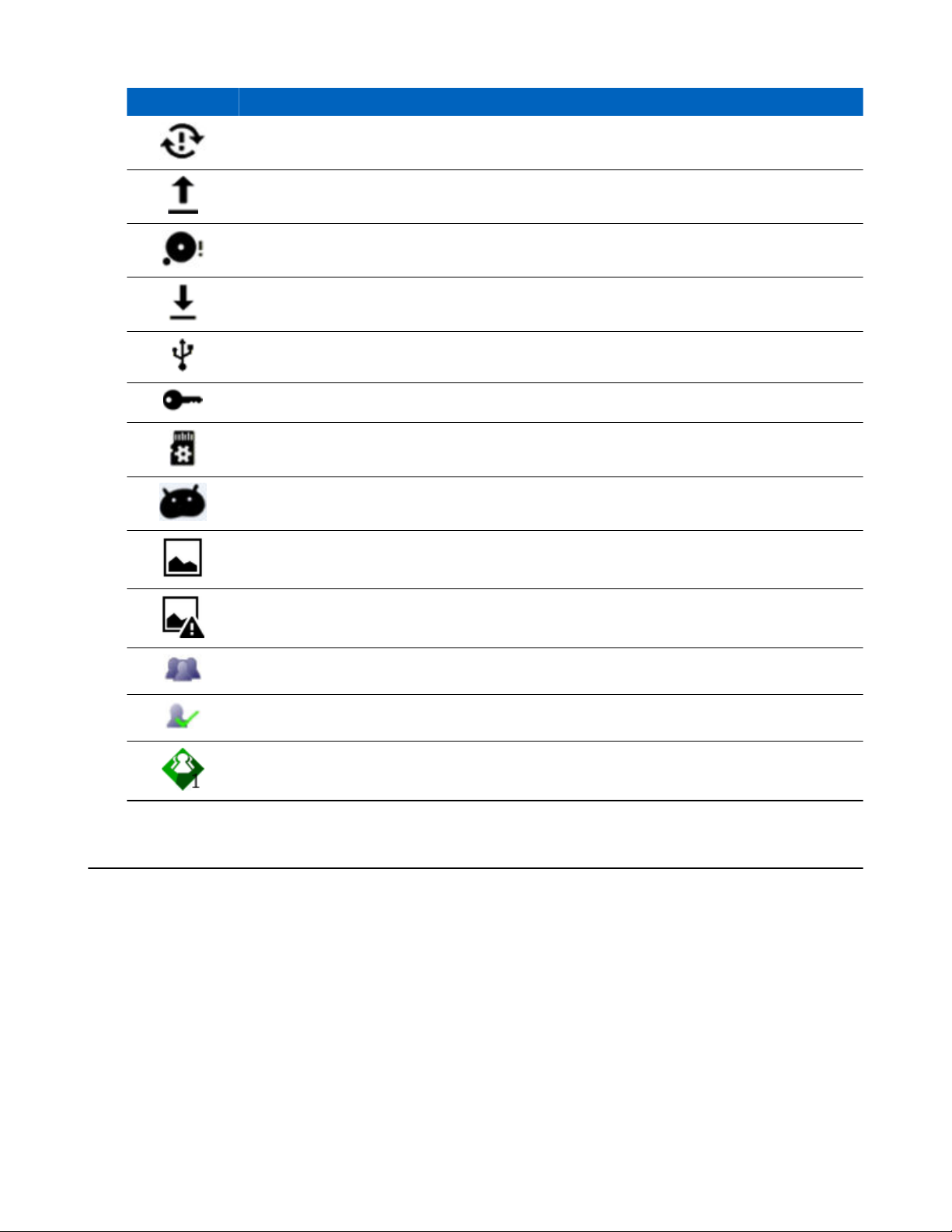
Ícone Descrição
Indica que ocorreu um problema com a conexão ou sincronia.
Indica que o dispositivo está carregando os dados.
Indica que o Armazenamento Interno está na quase cheio.
Indica que o dispositivo está baixando dados quando animado e o download está completo quando
estático.
Indica que o dispositivo está conectado via cabo USB.
Indica que o dispositivo está conectado a uma rede privada virtual (VPN).
Preparação do Armazenamento Interno.
Usando o MC40 | 35
Indica que a depuração de USB está habilitada no dispositivo.
Captura de tela.
Erro na captura de tela.
Indica que o recurso de Vários Usuários está habilitado.
Indica que um novo usuário está conectado.
Indica o estado do Cliente de Voz do PTT Express.
Gerenciar Notificações
Os ícones de notificação comunicam a chegada de novas mensagens, eventos de calendário e alarmes, bem como os
eventos em curso. Quando uma notificação ocorre, um ícone aparece na barra de Status com uma breve descrição.
Consulte Ícones de Notificação
cada um. Abra o painel Notifications (Notificações) para ver uma lista de todas as notificações.
na página 34 para obter uma lista de possíveis ícones de notificação e a descrição de
Para abrir o painel de Notificações, arraste a barra de Status para baixo da parte superior da tela.
Page 36

36 | Usando o MC40
Figura 19: Painel de Notificações
Para responder a uma notificação, abra o Painel de Notificações e toque em uma notificação. O Painel de Notificações
se fecha e a atividade subsequente é dependente da notificação.
Para limpar todas as notificações, abra o Painel de Notificações e depois toque em . Todas as notificações com
base em eventos são removidas. As notificações em curso permanecem na lista.
Para fechar o Painel de Notificações, arraste a parte inferior do Painel de Notificações para o topo da tela ou
.
Configurações Rápidas
O painel Configurações rápidas oferece acesso fácil a algumas configurações usadas com frequência.
Observação: O Painel de Configurações Rápidas está disponível somente nos sistemas operacionais
KitKat.
Arraste a barra de status para baixo a partir do topo da tela. O ícone Configurações rápidas é exibido no canto
superior direito. Toque em para exibir o painel Quick Settings (Configurações Rápidas).
toque em
Page 37

Usando o MC40 | 37
Figura 20: Configurações Rápidas
• Owner (Proprietário) - Exibe a imagem de contato do proprietário. Toque para abrir as informações de contato
do proprietário. O usuário deve configurar antes as informações de contato no aplicativo People (Pessoas).
• Brightness (Brilho) - Abre a caixa de diálogo de configuração de brilho para definir o brilho da tela.
• Settings (Configurações) - Abre a tela Settings (Configurações).
• Wi-Fi - Exibe a conexão Wi-Fi atual. Toque para abre a tela de configurações Wi-Fi.
• Battery (Bateria) - Exibe o nível atual de carga da bateria. Toque para abre a tela Battery (Bateria).
• Airplane Mode (Modo avião) - Exibe o status do modo avião. Toque para ativar e desativar o modo avião. Ative
o modo avião para desligar todos os rádios.
• Bluetooth - Exibe o status atual do rádio Bluetooth. Toque para abrir a tela de configurações Bluetooth.
Para fechar o painel Quick Settings (Configurações rápidas), arraste a parte inferior do painel para a parte superior da
tela, toque em no canto superior direito da tela ou toque em .
Atalhos de Aplicativos e Widgets
Atalhos de aplicativos colocados na tela Inicial permitem o acesso rápido e fácil a aplicativos. Os Widgets são
aplicativos autossuficientes colocados na tela Inicial para acessar os recursos usados com frequência.
Adicionar um Aplicativo ou Widget à Tela Inicial
Procedimentos:
1 Vá para a tela Inicial desejada.
2
Toque em .
3 Deslize para a direita, se necessário, para encontrar o ícone do aplicativo ou do widget.
4 Toque e segure o ícone ou widget até que a tela Inicial seja exibida.
5 Posicione o ícone na tela e solte-o.
Mover Itens na Tela Inicial
Procedimentos:
1 Toque e segure o item até que ele seja arrastado pela tela.
Page 38

38 | Usando o MC40
2 Arraste o item para um novo local. Pause na borda da tela para arrastar o item para uma tela Inicial adjacente.
3 Levante o dedo para colocar o item na tela Inicial.
Remover um Aplicativo ou Widget da Tela Inicial
Procedimentos:
1 Vá para a tela Inicial desejada.
2 Toque e segure o atalho do aplicativo ou ícone do widget até que ele seja arrastado pela tela.
3
Arraste o ícone até
, na parte superior da tela e solte-o em seguida.
Pastas
Use Pastas para organizar aplicativos similares. Toque na pasta para abrir e visualizar seus itens.
Criar Pastas
Procedimentos:
1 Vá para a tela Inicial desejada.
2 Coloque pelo menos dois atalhos de aplicativos na tela Inicial.
3 Toque e segure o atalho até que ele seja arrastado pela tela.
4 Mova o ícone sobre o outro ícone. Um círculo é exibido ao redor dos ícones.
Figura 21: Ícones de Atalhos Empilhados
5 Levante o dedo para empilhar os ícones. Os atalhos são exibidos sobre um círculo preto.
Figura 22: Pasta Sem Nome
Nomear Pastas
Procedimentos:
1 Toque na pasta.
Figura 23: Abrir Pasta
2 Toque na área do título e digite um nome de pasta usando o teclado.
3 Toque em Done (Concluído) no teclado.
Page 39

4 Toque em qualquer lugar da tela Inicial para fechar a pasta. O nome da pasta é exibido nela.
Figura 24: Pasta Renomeada
Remover uma Pasta
Procedimentos:
1 Mantenha pressionado o ícone da pasta até que ele se amplie.
2
Arraste o ícone para
e solte-o.
Papel de Parede da Tela Inicial
Observação: O uso de Papel de Parede Animado pode reduzir a vida útil da bateria.
Usando o MC40 | 39
Alterar o Papel de Parede da Tela Inicial
Procedimentos:
1 Toque e segure na tela Inicial até que o menu Choose Wallpaper from (Escolher Papel de Parede) seja exibido.
2 Toque em Gallery (Galeria), Live wallpapers (Papéis de parede animados) ou Wallpapers (Papéis de
parede).
• Gallery (Galeria) - Selecione para usar uma imagem armazenada no dispositivo.
• Live wallpapers (Papéis de parede animados) - Selecione para usar um papel de parede animado.
• Wallpapers (Papéis de Parede) - Selecione para usar um papel de parede.
3 Toque em Save (Salvar) ou em Set wallpaper (Definir papel de parede).
Utilizar a Tela Sensível ao Toque
Use a tela sensível de dois toques para operar o dispositivo.
• Tocar em - Tocar para:
-
selecionar itens na tela
- digitar letras e símbolos usando o teclado na tela
- pressionar os botões na tela.
• Tocar e Segurar - Toque e segure:
- um item na tela Inicial para movê-lo para um novo local ou para a lixeira.
- um item em All Apps (Todos os Aplicativos) para criar um atalho na tela Inicial.
- a tela Inicial para alterar o papel de parede da tela Inicial.
• Arrastar - Toque e segure um item por um momento e depois mova o dedo na tela até que ele chegue à nova
posição.
• Deslizar - Mova o dedo para cima e para baixo ou para a esquerda e para a direita na tela para:
- desbloquear a tela
Page 40

40 | Usando o MC40
- visualizar as telas Iniciais adicionais
visualizar outros ícones de aplicativo na tela All Apps (Todos os Aplicativos)
-
- visualizar mais informações na tela de um aplicativo.
• Toque duplo - Toque duas vezes em uma página da web, mapa ou outra tela para aproximar e afastar.
• Apertar - Em alguns aplicativos, como a Câmera, aproxime e afaste o zoom, colocando dois dedos na tela e
juntando-os (para aumentar) ou afastando-os (para diminuir).
Usar o Teclado da Tela
Use o teclado da tela para inserir um texto em um campo de texto. Para configurar os ajustes do teclado, mantenha
pressionada a (vírgula) > e depois selecione Android keyboard settings (Configurações do teclado
Android).
Editar Texto
Edite o texto inserido e use comandos de menu para recortar, copiar e colar texto dentro ou entre aplicativos. Alguns
aplicativos não suportam a edição de alguns ou todos os textos exibidos; outros podem oferecer a sua própria maneira
para selecionar texto.
Inserir Números, Símbolos e Caracteres Especiais
Para inserir números e símbolos:
• Mantenha pressionada uma das teclas da linha superior até aparecer um menu, depois selecione um número.
Teclas com caracteres alternativos exibem reticências ( ... ) abaixo do caractere.
• Mantenha pressionada a tecla Shift com um dedo, toque em uma ou mais letras maiúsculas ou símbolos para
inseri-los, depois levante os dedos para voltar ao teclado minúsculo.
•
Toque em para mudar para o teclado de números e símbolos.
•
Toque na tecla no teclado de números e símbolos para exibir símbolos adicionais.
Para inserir caracteres especiais, mantenha pressionada uma tecla de número ou símbolo para abrir um menu de
símbolos adicionais.
Uma versão maior da tecla aparece brevemente sobre o teclado.
•
• Teclas com caracteres alternativos exibem reticências ( ... ) abaixo do caractere.
Page 41

Aplicativos
Usando o MC40 | 41
A tela All Apps (Todos os Aplicativos) exibe os ícones de todos os aplicativos instalados. Tabela 9: Aplicativos
página 41 lista os acessórios disponíveis para o MC40. Consulte o Guia do Integrador do MC40 para obter
informações sobre a instalação e desinstalação do aplicativo.
Tabela 9: Aplicativos
Ícone Descrição
App Gallery (Galeria de aplicativos) - Fornece links para aplicativos de demonstração e utilitários que podem ser instalados no MC40 (somente KitKat).
Bluetooth Pairing Utility (Utilitário de Pareamento do Bluetooth) – Use para parear dispositivos Bluetooth com o MC40 digitalizando um código de barras.
Browser (Navegador) - Use para acessar a Internet ou a Intranet.
Calculator (Calculadora) - Fornece as funções aritméticas básicas e científicas.
Calendar (Calendário) - Use para gerenciar eventos e compromissos.
Camera (Câmera) - Tire fotos ou grave vídeos.
na
ou
ou
Card Swipe Tutorial (Tutorial de Leitura do Cartão) - Use para treinar a passagem de um cartão com tarja magnética em dispositivos MSR com slot MSR (somente Jelly Bean). Para KitKat,
disponível para download no site da Central de Suporte.
Clock (Relógio) - Use para programar alarmes para compromissos ou como despertador.
DataWedge - Permite a captura de dados usando a câmera ou leitor opcional.
Device-Config (Dispositivo - Configuração) - Use para configurar vários dispositivos MC40.
Consulte o Guia do Integrador do MC40 para obter mais informações (somente Jelly Bean).
Continuação da tabela…
Page 42

42 | Usando o MC40
Ícone Descrição
Downloads - Lista todos os arquivos de downloads.
DWDemo - Oferece uma maneira de demonstrar os recursos de captura de dados usando a Câme-
ra, o Módulo de Leitura ou o Leitor de Tarja Magnética.
Elemez - Use para fornecer informações de diagnóstico à Zebra (somente KitKat).
Email - Use para enviar e receber email.
File Browser (Navegador de Arquivos) - organize e gerencie arquivos no dispositivo. Consulte o
Navegador de Arquivos na página
Gallery (Galeria)- Use para ver fotos armazenadas no Armazenamento Interno. Consulte o Vi-
sualizar Fotos e Vídeos para obter mais informações.
51 para obter mais informações.
Guia do Usuário do MC40 - Exibe o Guia do Usuário no Dispositivo (somente Jelly Bean).
MLog Manager (Gerenciador MLog) – Use para capturar arquivos de registro para diagnósti-
cos. Consulte o Guia do Integrador do MC40 para obter mais informações.
MobiControl Stage - Abre o aplicativo MobiControl Stage para preparar o dispositivo.
MSP Agent (Agente MSP) - Permite o gerenciamento do dispositivo a partir de um servidor
MSP. Requer a compra de uma licença apropriada MSP cliente por dispositivo para se adequar ao
nível de funcionalidade de gerenciamento necessário.
Musica (Músicas) - Reproduzir as músicas armazenadas no armazenamento interno.
People (Pessoas) - Use para gerenciar informações de contato.
Phone (Telefone) - use para discar um número de telefone durante o uso com alguns clientes de
VoIP (somente para dispositivos prontos para telefonia VoIP).
PTT Express - Use para iniciar o cliente PTT Express para comunicação VoIP (Voice Over IP,
voz sobre IP).
Continuação da tabela…
Page 43

Ícone Descrição
Rapid Deployment (Rápida implantação) - Permite que o dispositivo teste um dispositivo para
uso inicial, iniciando a implantação de configurações de firmware e software. Requer a compra de
uma licença de cliente MSP por dispositivo.
RxLogger - Use para diagnosticar problemas no dispositivo e em aplicativos. Consulte o Guia do
Integrador do MC40 para obter mais informações.
Search (Pesquisar) - Use o mecanismo de pesquisa do Google para pesquisar na Internet e no
dispositivo.
Settings (Configurações) - Use para configurar o dispositivo. Para obter mais informações, con-
ou
sulte o Guia do Integrado do MC40.
Sound Recorder (Gravador de Som) - Use para gravar áudio.
Usando o MC40 | 43
StageNow - Permite que o MC40 teste um dispositivo para uso inicial, iniciando a implantação de
configurações, firmware e software (somente KitKat).
TecDocs - Exibe o Guia do Usuário no dispositivo (somente KitKat).
AppLock Administrator (Administrador AppLock) - Use para configurar o recurso de Blo-
queio de Aplicativos. Este ícone aparece depois que o aplicativo opcional é instalado.
MultiUser Administrator (Administrador de Vários Usuários) - Use para configurar o recurso
de Vários Usuários. Este ícone aparece depois que o aplicativo opcional é instalado.
Secure Storage Administrator (Administrador de Armazenamento Seguro) - Use para configurar o recurso de Armazenamento Seguro. Este ícone aparece depois que o aplicativo opcional é
instalado.
Acessar Aplicativos
Todos os aplicativos instalados no dispositivo são acessados usando a janela APPS.
Procedimentos:
1
Na tela Inicial, toque em . A janela APPS (Aplicativos) é exibida.
Page 44
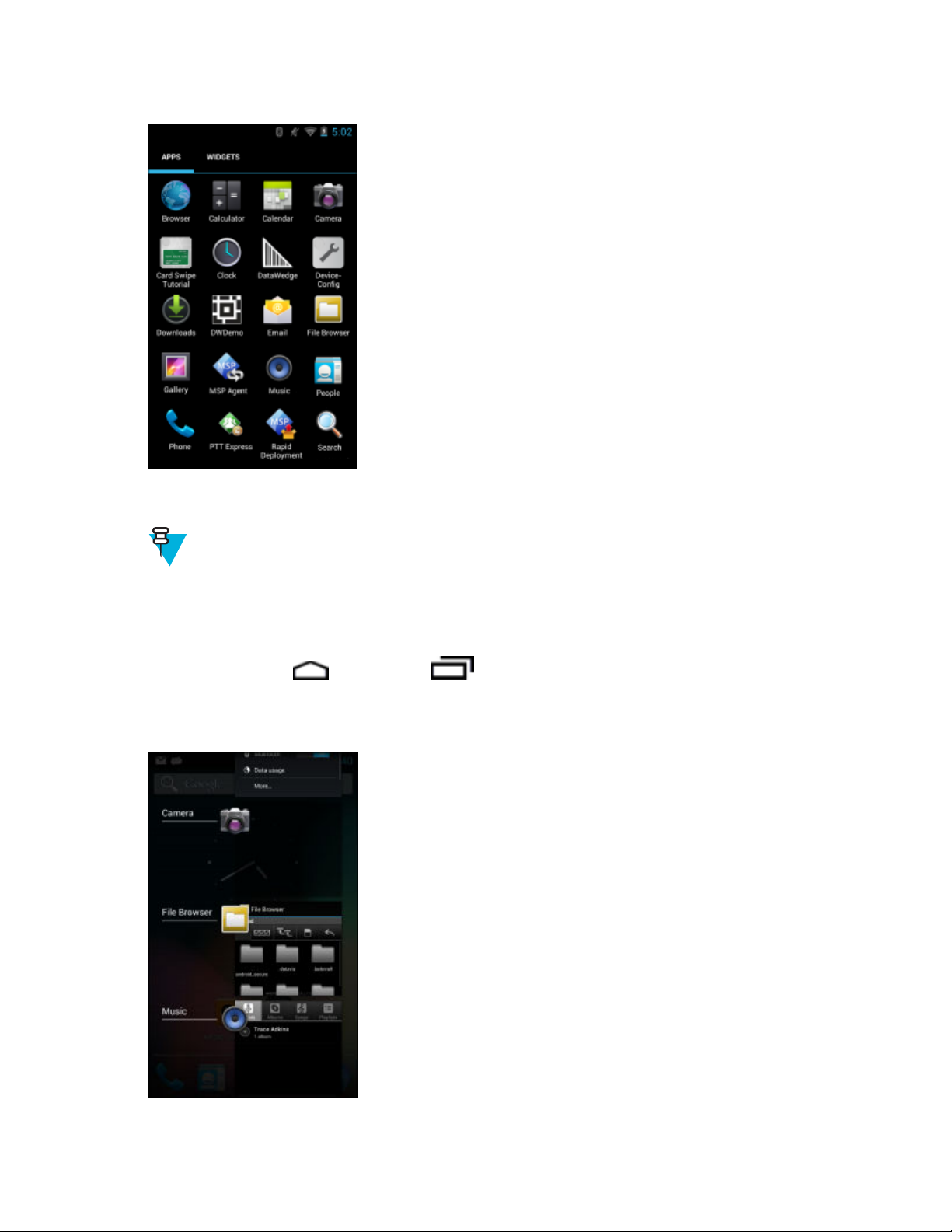
44 | Usando o MC40
Figura 25: Janela APPS (APPS Window)
2 Deslize a janela APPS para a esquerda ou direita para ver mais ícones de aplicativos. Toque em um ícone para
abrir o aplicativo.
Observação: Consulte Atalhos de Aplicativos e Widgets
criação de um atalho na tela Inicial.
na página 37 para obter informações sobre a
Alternar Entre Aplicativos Recentes
Procedimentos:
1
Mantenha pressionado
aplicativos usados recentemente.
Figura 26: Aplicativos Usados Recentemente
(Jelly Bean) ou (KitKat) . Uma janela aparece na tela com os ícones dos
2 Deslize a janela para cima e para baixo para visualizar todos os aplicativos usados recentemente.
Page 45

Usando o MC40 | 45
3 Deslize para a esquerda ou para a direita para remover o aplicativo da lista e fechá-lo.
4
Toque em um ícone para abri-lo ou
toque
para retornar à tela atual.
Desbloquear a Tela
Use a tela Bloquear para proteger o acesso aos dados no MC40. Algumas contas de email exigem o bloqueio de tela.
Consulte o Guia do Integrador do MC40 para obter informações sobre como configurar o recurso de bloqueio. O
recurso de Bloqueio funciona de maneira diferente no modo de Único Usuário ou no modo de Múltiplos Usuários.
Modo de Único Usuário
Quando bloqueado, será necessário um padrão, PIN ou senha para desbloquear o dispositivo. Pressione o botão Power
(Liga/Desliga) para bloquear a tela. O dispositivo também é bloqueado após um tempo predefinido.
Pressione e solte o botão Power (Liga/Desliga) para ativar o dispositivo.
A tela de Bloqueio é exibida. Deslize para desbloquear a tela. Se o recurso de desbloqueio da tela Padrão
estiver ativado, a tela Padrão aparece em vez da tela de Bloqueio.
Se o recurso de desbloqueio de tela com PIN ou Senha for ativado, insira o código PIN ou a senha depois de
desbloquear a tela.
Figura 27: Tela de Bloqueio
Page 46

46 | Usando o MC40
Figura 28: Tela de PIN
Figura 29: Tela Padrão
Page 47

Figura 30: Tela de Senha
Usando o MC40 | 47
Modo de Vários Usuários
Com o login de Vários Usuários, vários usuários podem fazer login no dispositivo, sendo que cada usuário terá acesso
a diversos aplicativos e recursos. Quando ativada, a tela de Login aparece depois que o dispositivo é ligado, reiniciado
ou sai do modo de espera.
Login de Multiusuários
Procedimentos:
1 No campo de texto Login, insira o nome de usuário.
Figura 31: Tela de Login de Multiusuários
2 No campo Password (Senha), insira a senha.
3 Toque em OK. Depois de retomar de uma espera, o usuário deve digitar a senha.
Page 48

48 | Usando o MC40
Logout de Multiusuários
Procedimentos:
1 Arraste a Barra de Status para baixo a partir do topo da tela.
2 Toque em MultiUser is active (Multiusuários está ativo).
3 Toque em Logout (Sair).
4 A tela de Login aparece.
Reinicializar o dispositivo
Há duas funções de reinicialização, suave e forçada.
Executar uma Reinicialização Suave
Execute uma reinicialização suave se os aplicativos pararem de responder.
Procedimentos:
1 Pressione e segure o Botão Power (Liga/Desliga) até que o menu seja exibido.
2 Toque em Reset (Reiniciar).
3 O dispositivo é desligado e, em seguida, reinicializado.
Executar uma Reinicialização Forçada
Execute uma Reinicialização Forçada se o dispositivo parar de responder. Para executar Uma Reinicialização
Forçada:
Procedimentos:
1 Pressione simultaneamente os botões Liga/Desliga, Leitura/Ação à Esquerda e Aumentar Volume.
2 O dispositivo é desligado e, em seguida, reinicializado.
Modo Suspenso
O MC40 entra no modo de espera quando o usuário pressiona o botão Liga/Desliga ou após um período de
inatividade (definido na janela Display (Configurações) da tela).
Para tirar o
A tela de Bloqueio é exibida. Deslize
desbloqueio da tela Padrão estiver ativado, a tela Padrão aparece em vez da tela de Bloqueio.
Tela na página 45.
MC40 do modo de espera, pressione o botão Liga/Desliga.
para a direita até para desbloquear a tela. Se o recurso de
Consulte Desbloquear a
Observação:
Se o usuário digitar o PIN, a senha ou o padrão incorretamente cinco vezes, esses componentes deverão
aguardar 30 segundos antes de tentar novamente.
Se o usuário esquecer o PIN, a senha ou o padrão, entre em contato com o administrador do sistema.
Page 49

Figura 32: Tela de Bloqueio
Usando o MC40 | 49
Pronto para Telefonia VoIP
Os modelos de MC40 prontos para telefonia VoIP são otimizados para suportar a funcionalidade VoIP.
Use o Zebra Mobile Extensions Client ou outros clientes de terceiros são necessários. Consulte a documentação
fornecida com o software de cliente para obter informações sobre instalação e uso.
Page 50

Page 51

Capítulo
3
Aplicativos
Esta seção descreve os aplicativos instalados no dispositivo.
Navegador de Arquivos
Use o aplicativo Navegador de Arquivos (File Browser) para exibir e gerenciar arquivos no dispositivo.
Para abrir o File Browser (Navegador de arquivos), toque em > .
Aplicativos
51 |
Figura 33: Tela Navegador de Arquivos
A barra de endereço (1) indica o caminho da pasta atual. Toque no caminho da pasta atual para inserir manualmente
um caminho e o nome da pasta.
Use (2) para selecionar vários arquivos/pastas.
Use (3) para visualizar a pasta raiz de armazenamento interno.
Use (4) para exibir o na pasta raiz do Dispositivo de Armazenamento.
Use (5) para visualizar a pasta anterior ou para sair do aplicativo.
Page 52

52 | Aplicativos
Mantenha pressionado um item para executar uma operação nesse item. Selecione uma das opções do menu File
Operations (Operações do Arquivo):
• Information (Informações) - Visualiza informações detalhadas sobre o arquivo ou a pasta.
• Move (Mover) - Move o arquivo ou pasta para um novo local.
• Copy (Copiar) - Copia o arquivo selecionado.
• Delete (Excluir) - Exclui o arquivo selecionado.
• Rename (Renomear) - Renomeia o arquivo selecionado.
• Open as (Abrir como) - Abre o arquivo selecionado como um tipo específico de arquivo.
• Share (Compartilhar) - Compartilha o arquivo com outros dispositivos.
Toque em (Jelly Bean) ou em (KitKat) para abrir as funcionalidades adicionais:
•
Toque em ou > New Folder (Nova pasta) para criar uma nova pasta na pasta atual.
•
Toque em ou > Search (Pesquisar) para pesquisar um arquivo ou uma pasta.
•
Toque em
•
Toque em ou > Refresh (Atualizar) para exibir novamente o conteúdo da pasta atual.
•
Toque em ou > List View (Visualização em lista) para alterar a visualização lado a lado para o formato
lista.
•
Toque em ou > Change Size (Alterar tamanho) para mudar o tamanho dos ícones: Grande, Normal ou
Pequeno.
•
Toque em
sobre a versão do aplicativo.
ou > Sort (Classificar) para classificar a lista por nome, tipo, tamanho ou data.
ou > About File Browser (Sobre o navegador de arquivos) para exibir as informações
Demonstração do DataWedge
Use DataWedge Demonstration (Demonstração do DataWedge) para demonstrar o recurso de captura de dados.
Tabela 10: Ícones da Demonstração do DataWedge
Ícone Descrição
Não aplicável.
/ /
/
Observação:
Consulte o Guia do Integrador do MC40 para obter informações sobre a configuração do DataWedge.
Pressione um botão de escaneamento ou toque no botão de leitura amarelo no aplicativo para ativar a captura de
dados. Os dados capturados aparecem no campo de texto abaixo do botão amarelo.
Ativa ou desativa a função de captura dados entre o captador de imagens interno, a câmera interna ou o captador de imagens Bluetooth sem as mãos RS507 (se conectado).
Alterna entre o modo de escaneamento normal e o modo de lista de seleção ao usar o captador
de imagens ou a câmera para capturar dados de código de barras.
Abre um menu para exibir as informações do aplicativo ou para definir o perfil do aplicativo
DataWedge.
Page 53

Aplicativos | 53
Cliente de Voz do PTT Express
Observação:
O Cliente de Voz do PTT Express cria o recurso de comunicação PTT (Push-To-Talk, pressionar para
falar) entre diferentes dispositivos corporativos. Aproveitando a infraestrutura da WLAN (Wireless Local
Area Network, rede local sem fio) existente, o PTT Express oferece uma comunicação PTT simples sem a
necessidade de um servidor de comunicação por voz.
• Chamada em Grupo: pressione e segure o botão PTT (Falar) para iniciar a comunicação com outros usuários do
cliente de voz.
• Resposta Privada: mantenha o botão Leitura/Ação à Esquerda (Privado) pressionado para responder ao
originador da última transmissão ou fazer uma Resposta Privada.
Indicadores Sonoros do PTT
Os seguintes tons fornecem dicas úteis ao usar o cliente de voz.
• Tom de Conversa: Som agudo duplo. É emitido quando o botão Falar
aviso para o usuário começar a falar.
• Tom de Acesso: um único bipe. É emitido quando outro usuário acaba de transmitir ou responder ao usuário. O
usuário agora pode iniciar uma Transmissão em Grupo ou uma Resposta Privada.
• Tom de Ocupado: tom contínuo. É emitido quando o botão Falar ou Privado é pressionado e outro usuário já está
se comunicando no mesmo grupo de conversação. É emitido depois que o tempo máximo de conversação
permitido for atingido (60 segundos).
• Tom de Rede:
- Três avisos sonoros crescentes. É emitido quando o PTT Express obtém conexão com a WLAN e o serviço é
ativado.
- Três avisos sonoros decrescentes. É emitido quando o PTT Express perde conexão com a WLAN ou o serviço
é desativado.
Figura 34: Descrições da Interface de Usuário Padrão do PTT Express (Ativado)
ou Privado é pressionado. Trata-se de um
Tabela 11: Descrições da Interface de Usuário Padrão do PTT Express
Item Descrição
Ícone de Notificação Indica o estado atual do cliente PTT Express.
Continuação da tabela…
Page 54

54 | Aplicativos
Item Descrição
Indicação do Serviço Indica o estado do cliente PTT Express. Opções: Service Enabled (Serviço Ativado), Ser-
vice Disabled (Serviço Desativado) ou Service Unavailable (Serviço Indisponível).
Grupos de Conversação
Settings (Configurações)
Botão Ativar/Desativar
Lista todos os 32 grupos de conversação disponíveis para comunicação PTT.
Abre a tela PTT Express Settings (Configurações do PTT Express).
Liga e desliga o serviço PTT.
Ícones de Notificação
Indica o estado atual do Cliente de Voz do PTT Express.
Tabela 12: Descrições da Interface de Usuário Padrão do PTT Express
Ícone de Status Descrição
Indica que o Cliente de Voz do PTT Express está desativado.
Indica que o Cliente de Voz do PTT Express está ativado, mas não conectado a uma WLAN.
Indica que o Cliente de Voz do PTT Express está ativado, conectado a uma WLAN e ouvindo a conversa em grupo indicada pelo número próximo ao ícone.
Indica que o Cliente de Voz do PTT Express está ativado, conectado a uma WLAN e se comunicando com a conversa em grupo indicada pelo número próximo ao ícone.
Indica que o Cliente de Voz do PTT Express está ativado, conectado a uma WLAN e em
uma resposta privada.
Indica que o Cliente de Voz do PTT Express está ativado e mudo.
Indica que o Cliente de Voz do PTT Express está ativado, mas não é possível se comunicar
devido a uma chamada de telefonia VoIP em andamento.
Ativar Comunicação PPT
Procedimentos:
1
Toque em .
2
Toque em .
3 Deslize o Enable/Disable Switch (Botão Habilitar/Desabilitar) para a posição ON (LIGADO). O botão muda
para um botão ON (LIGADO).
Page 55

1
2
Aplicativos | 55
Figura 35: Janela PTT Express
Selecionar um Grupo de Conversação
Um dos 32 grupos de conversação pode ser selecionado pelos usuários do PTT Express. No entanto, apenas um grupo
de conversação pode ser habilitado por vez no dispositivo. Toque em um dos 32 grupos de conversação. O grupo
selecionado é destacado.
Comunicação PTT
Observação: Esta seção descreve a configuração padrão do cliente PTT Express. Consulte o Guia do
usuário PTT Express versão 1.2 para obter informações detalhadas sobre a utilização do cliente.
A comunicação PTT pode ser estabelecida como uma Chamada em Grupo ou Resposta Privativa. Quando o PTT
Express é ativado, os botões do lado esquerdo do dispositivo são designados para comunicação PTT. Quando os fones
de ouvido com fio são usados, chamadas em grupo e respostas privativas também podem ser iniciadas usando o botão
Talk dos fones de ouvido.
Figura 36: Botões PTT do MC40
1 Botão de Hardware de Chamadas em Grupo
2 Botão de Hardware de Chamadas Privativas
Page 56

1
56 | Aplicativos
Figura 37: Fone de Ouvido com Fio
1 Botão Falar
Criar uma chamada de grupo
Procedimentos:
1 Pressione e segure o botão
Se um tom de ocupado for ouvido, libere o botão e aguarde um momento antes de fazer uma nova tentativa.
Certifique-se de que o PTT Express e a WLAN estejam ativados.
2 Comece a falar após a reprodução do tom de conversa.
Observação: Se o usuário pressionar o botão por mais de 60 segundos (padrão), a chamada será
encerrada, permitindo que outras pessoas façam Chamadas em Grupo. O usuário deve liberar o botão
quando acabar de falar para permitir que outras pessoas façam chamadas.
3 Libere o botão quando terminar de falar.
Chamadas em grupo(ou o botão Talk do fone de ouvido) e ouça o tom de conversa.
Responder a uma Transmissão em Grupo
Procedimentos:
1 Aguarde até ouvir um tom de acesso.
2 Pressione e segure o botão Falar e ouça a reprodução do tom para falar.
Se um tom de ocupado for ouvido, libere o botão Falar e aguarde um momento antes de fazer uma nova tentativa.
Certifique-se de que o PTT Express e a WLAN estejam ativados.
3 Comece a falar após a reprodução do tom para falar.
4 Libere o botão Falar quando terminar de falar.
Responder com uma Resposta Privada
A Resposta Privativa só pode ser iniciada quando uma Chamada em Grupo é estabelecida. A Resposta Privada inicial
é efetuada para quem originou a Chamada em Grupo.
Procedimentos:
1 Aguarde até ouvir um tom de acesso.
2 Em até 10 segundos,
para reproduzir.
mantenha pressionado o Botão de Hardware de Resposta Privada e ouça o tom de conversa
Page 57

Aplicativos | 57
Se um tom de ocupado for ouvido, libere o botão e aguarde um momento antes de fazer uma nova tentativa.
Certifique-se de que o PTT Express e a WLAN estejam ativados.
3 Comece a falar após a reprodução do tom para falar.
4 Libere o botão quando terminar de falar.
Responder com uma Resposta Privada com o Fone de Ouvido com Fio
A Resposta Privativa só pode ser iniciada quando uma Chamada em Grupo é estabelecida. A Resposta Privada inicial
é efetuada para quem originou a Chamada em Grupo.
Procedimentos:
1 Aguarde até ouvir um tom de acesso.
2 Em até 10 segundos, pressione e solte e, em seguida, mantenha pressionado o botão Talk e ouça o tom de
conversa para reproduzir.
Se um tom de ocupado for ouvido, libere o botão e aguarde um momento antes de fazer uma nova tentativa.
Certifique-se de que o PTT Express e a WLAN estejam ativados.
3 Comece a falar após a reprodução do tom para falar.
4 Libere o botão quando terminar de falar.
Desativar a Comunicação do Cliente de Voz do PTT Express
Procedimentos:
1
Toque em .
2
Toque em .
3 Deslize o Enable/Disable Switch (Botão Ativar/Desativar) para a posição OFF (DESLIGADO). O botão muda
para OFF (DESLIGADO).
4
Toque em .
Câmera
Esta seção fornece informações para tirar fotos e gravar vídeos usando as câmeras digitais integradas.
(JellyBean)
Observação: O MC40 salva fotos e vídeos no armazenamento interno.
Tirar Fotos
Observação:
As configurações da câmera são descritas em Configurações da Câmera na página 60.
Para tirar uma foto:
Procedimentos:
1
Toque em .
2
Toque em .
Page 58

58 | Aplicativos
Figura 38: Modo Câmera
3
Se necessário, toque na barra de opções e em .
4
Toque em para ajustar a exposição, flash e outras definições usando as configurações da câmera. Consulte
Configurações da Câmera na página 60 para obter mais informações.
5
Toque em e para ajustar o nível de zoom.
6 Enquadre o objeto na tela.
7
Toque em .
A câmera coloca a imagem em foco. Quando a imagem está em foco, os indicadores de foco em cada canto ficam
verdes, a câmera tira uma foto e o som de um obturador é emitido.
Observação: Para desativar o som do obturador, desligue os sons de notificação. Toque em >
Sounds (Sons) > Volumes e deslize o controle deslizante Notifications (Notificações) até a
extremidade esquerda.
Alternativamente, toque em
uma foto focada.
A foto aparece momentaneamente, depois aparece como uma miniatura no canto superior direito.
8 Toque na miniatura para ver a foto na Gallery (Galeria). Consulte Visualizar Fotos e Vídeos para obter mais
informações.
e segure para focalizar primeiro, antes de tirar uma foto; então solte para tirar
Tirar uma Foto Panorâmica
O Modo Panorama permite que o usuário crie uma única imagem ampliada, ao girar lentamente a câmera de maneira
panorâmica. Para tirar uma foto panorâmica:
Procedimentos:
1
Toque em .
Page 59

2
Toque em .
3
Toque na barra de opções e em .
Figura 39: Modo Panorâmico
Aplicativos | 59
4 Enquadre um lado da cena para fazer a captura.
5
Toque em e inicie a girar lentamente a câmera de maneira panorâmica para capturar a área como um todo.
Um pequeno quadrado branco é exibido dentro do botão, indicando que a foto está sendo tirada.
Se o giro panorâmico for muito rápido, a mensagem Too fast (Muito rápido) é exibida.
6
Toque em para encerrar a foto. O panorama aparece imediatamente e um indicador de progresso é exibido
enquanto ele salva a imagem.
7 Toque na miniatura para ver a foto na Gallery (Galeria). Consulte Visualizar Fotos e Vídeos.
Gravar Vídeos
Para gravar um vídeo:
Procedimentos:
1
Toque em > .
2
Toque na barra de opções e em
.
Page 60

60 | Aplicativos
Figura 40: Modo Vídeo
3
Toque em para ajustar a exposição, flash e outras definições usando as configurações de vídeo. Consulte o
Configurações de Vídeo
4
Toque em
5 Aponte a câmera e enquadre a cena.
6
Toque em para iniciar a gravação.
O dispositivo começa a gravar o vídeo. O tempo restante do vídeo aparece no canto superior esquerdo da tela.
Toque na tela para tirar fotos enquanto a gravação está em andamento.
7
Toque em para finalizar a gravação.
Observação: Vídeos gravados anteriormente aparecem na miniatura no canto superior direito.
8 Toque na miniatura para acessar o aplicativo Gallery (Galeria). Consulte Visualizar Fotos e Vídeos.
na página 61 para obter mais informações.
e para ajustar o nível de zoom.
Configurações da Câmera
Quando no modo Câmera, as configurações da Câmera são exibidas na tela.
Toque em para exibir as opções de configuração da câmera.
•
Settings (Configurações) - Toque para abrir uma lista de rolagem de configurações:
- Focus Mode (Modo de foco) - Toque para selecionar a definição do foco da câmera. Opções: Macro, Infinity
(Infinito), Continuous (Contínuo), ou Auto (Automático) (padrão).
- Capture Mode (Modo de Captura) - Toque para selecionar o modo de captura. Opções: High quality (Alta
qualidade) (padrão) ou Zero Shutter Mode (Modo de obturador zero).
- Picture size (Tamanho da foto) - Toque para definir o tamanho (em pixels) da foto. Opções: 8M pixels
(padrão), 5M pixels, 3M pixels, 2M pixels, 1M pixels, VGA ou QVGA.
- ISO - Opções: Auto (Automático) (padrão), 100, 200, 400 ou 800.
Page 61

Aplicativos | 61
- Picture quality (Qualidade de imagem) - Toque para selecionar a definição de qualidade da foto. Opções:
Super fine (Super fina) (padrão), Fine (Fina) ou Normal.
- Restore defaults (Restaurar padrões) - Toque em Restore defaults (Restaurar padrões) para restaurar
todas as configurações da câmera aos valores padrão.
•
•
•
Scene mode (Modo de cena) - Toque para selecionar uma combinação de pré-configurações da câmera
projetadas para cenas específicas. Opções: Auto (Automático) padrão (default), Portrait (Retrato), Landscape
(Paisagem), Night (Noturno), Steady photo (Foto parada), ou Sports (Esportes).
Exposure (Exposição) - Toque para ajustar as configurações de exposição. Opções: +3, +2, +1, 0 (padrão),
-1, -2 ou -3.
White balance (Equilíbrio de branco) - Toque para selecionar o modo como a Câmera ajusta cores em
diferentes tipos de luz, para proporcionar cores com a aparência mais natural possível.
-
-
-
-
-
Auto (Automático) - Ajusta o equilíbrio de branco automaticamente (padrão).
Incandescent (Incandescente) - Ajusta o equilíbrio de branco para um brilho incandescente.
Daylight (Luz do dia) - Ajusta o equilíbrio de branco para luz do dia.
Fluorescent (Fluorescente) - Ajusta o equilíbrio de branco para um brilho fluorescente.
Cloudy (Nublado) - Ajusta o equilíbrio de branco para um ambiente nublado.
Configurações de Vídeo
Quando no modo Vídeo, as configurações de Vídeo são exibidas na tela.
Toque em
•
- Restore defaults (Restaurar padrões) - Toque em Restore defaults (Restaurar padrões) para restaurar
todas as configurações da câmera aos valores padrão.
• Video quality (Qualidade de vídeo) - Toque para selecionar a qualidade do vídeo:
- HD 1080p - Alta definição 1080p.
- HD 720p - Alta definição 720p.
- SD 480p Definição padrão 480p.
• Time lapse interval (Intervalo de time-lapse) - Toque para selecionar um intervalo de tempo e definir a taxa de
quadros para fotografia time-lapse. Opções: Off (Desligado) (padrão), 1s, 1.5s, 2s, 2.5s, 3s, 5s ou 10s.
•
diferentes tipos de luz, para proporcionar cores com a aparência mais natural possível.
para exibir as opções de configuração de vídeo.
Settings (Configurações) - Toque para abrir uma lista de rolagem de configurações:
White balance (Equilíbrio de branco) - Toque para selecionar o modo como a Câmera ajusta cores em
-
-
-
-
-
Auto (Automático) - Ajusta o equilíbrio de branco automaticamente (padrão).
Incandescent (Incandescente) - Ajusta o equilíbrio de branco para um brilho incandescente.
Daylight (Luz do dia) - Ajusta o equilíbrio de branco para luz do dia.
Fluorescent (Fluorescente) - Ajusta o equilíbrio de branco para um brilho fluorescente.
Cloudy (Nublado) - Ajusta o equilíbrio de branco para um ambiente nublado.
Page 62

62 | Aplicativos
Câmera (KitKat)
Esta seção fornece informações para tirar fotos e gravar vídeos usando as câmeras digitais integradas.
Observação: O MC40 salva fotos e vídeos no armazenamento interno.
Figura 41: Tela de Foto da Câmera
1 Camera Options (Opções da câmera) - Toque para selecionar o modo de câmera, de vídeo ou de panora-
ma.
2 Shutter button (Botão do obturador) - Toque para tirar uma foto, uma foto panorâmica ou para gravar
um vídeo.
3 Photo Settings (Configurações de foto) - Toque para selecionar as configurações da câmera.
Tirar Fotos
Procedimentos:
1
Toque em .
2
Toque em .
Page 63
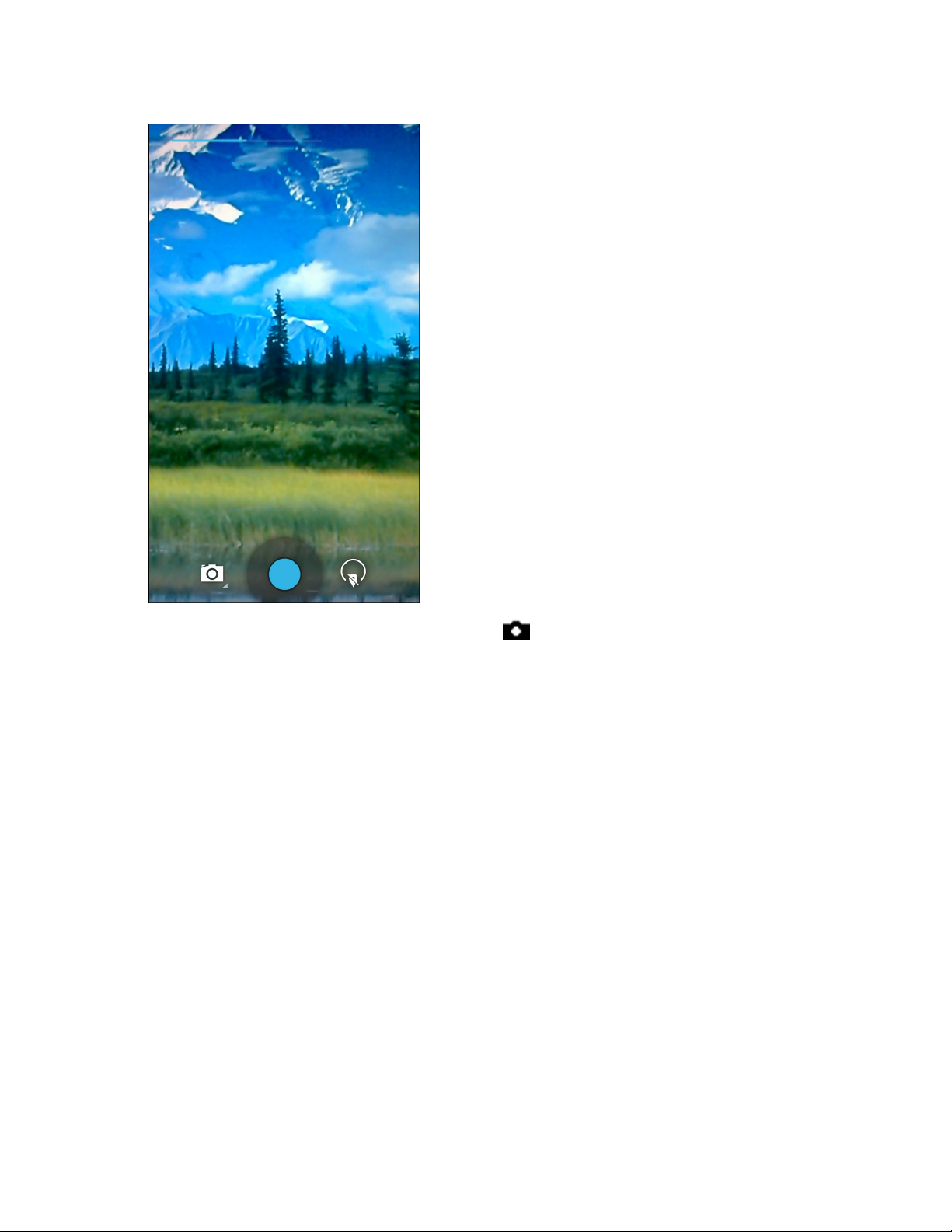
Figura 42: Modo Câmera
Aplicativos | 63
3
Se necessário, toque no ícone de opções da câmera e em .
4 Enquadre o objeto na tela.
5 Para aplicar mais ou menos zoom, pressione dois dedos na tela e aproxime ou afaste os dedos. Os controles de
zoom são exibidos na tela.
Page 64

64 | Aplicativos
Figura 43: Zoom da Câmera
6 Toque em uma área da tela para ajustar o foco. O círculo de foco é exibido na tela. As duas barras horizontais
ficam verdes quando em foco.
7
Toque em .
A câmera tira uma foto e o som do obturador é reproduzido.
Alternativamente, toque em e segure para focalizar primeiro, antes de tirar uma foto; então solte para tirar uma
foto focada.
A foto aparece momentaneamente como uma miniatura no canto superior direito.
Tirar uma Foto Panorâmica
O Modo Panorama permite que o usuário crie uma única imagem ampliada, ao girar lentamente a câmera de maneira
panorâmica.
Procedimentos:
1
Toque em .
2
Toque em .
Page 65

Figura 44: Modo Panorâmico
Aplicativos | 65
3
Toque na barra de opções e em .
4 Enquadre um lado da cena para fazer a captura.
5
Toque em e inicie a girar lentamente a câmera de maneira panorâmica para capturar a área como um todo. Um
pequeno quadrado branco aparece dentro do botão, indicando que a foto está sendo tirada.
Se o giro panorâmico for muito rápido, a mensagem Too fast (Muito rápido) é exibida.
6
Toque em para encerrar a foto. O panorama aparece imediatamente e um indicador de progresso é exibido
enquanto ele salva a imagem.
Gravar Vídeos
Para gravar um vídeo:
Procedimentos:
1
Toque em
2
Toque em .
.
Page 66

66 | Aplicativos
Figura 45: Modo Vídeo
3
Toque na barra de opções e em .
4 Aponte a câmera e enquadre a cena.
5 Para aplicar mais ou menos zoom, pressione dois dedos na tela e aproxime ou afaste os dedos. Os controles de
zoom são exibidos na tela.
Page 67

Figura 46: Zoom da Câmera
Aplicativos | 67
6
Toque em para iniciar a gravação.
O dispositivo começa a gravar o vídeo. O tempo restante do vídeo aparece no canto superior esquerdo da tela.
7
Toque em para finalizar a gravação.
O vídeo aparece momentaneamente como uma miniatura no canto superior direito.
Configurações de Foto do MC40
Quando no modo Foto, as configurações de foto são exibidas na tela. Toque em para exibir as opções de
configuração de foto.
Toque em para exibir as opções de configuração de foto.
Figura 47: Opções de Configuração de Foto
•
-
Exposure (Exposição) - Toque para ajustar as configurações de exposição. Opções: +2, +1, 0 default
(padrão), -1 ou -2.
•
More Options (Mais Opções):
-
Countdown timer (Cronômetro regressivo) - Toque em para ajustar um cronômetro
Page 68

68 | Aplicativos
-
(padrão), 5M pixels, 3M pixels, 2M pixels, 2M pixels (16:9), 1.3M pixels, 1M pixels, VGA ou QVGA.
-
(Automático) (padrão), Infinity (Infinito), Macro ou Continuous Picture (Imagem Contínua).
-
diferentes tipos de luz, para proporcionar cores com a aparência mais natural possível.
+
+
+
+
+ Cloudy (Nublado) - Ajusta o equilíbrio de branco para um ambiente nublado.
-
projetadas para cenas específicas. Opções: Sports (Esportes), Night (Noite), Auto (Automático) (padrão),
Sunset (Pôr do sol), ou Party (Festa), .
-
Opções:Normal, Fine (Boa) or Super fine (Excelente) (padrão).
Picture size (Tamanho da foto) - Toque para definir o tamanho (em pixels) da foto. Opções: 8M pixels
Focus Mode (Modo de foco) - Toque para selecionar a definição do foco da câmera. Opções: Auto
White balance (Equilíbrio de branco) - Toque para selecionar o modo como a Câmera ajusta cores em
Incandescent (Incandescente) - Ajusta o equilíbrio de branco para um brilho incandescente.
Fluorescent (Fluorescente) - Ajusta o equilíbrio de branco para um brilho fluorescente.
Auto (Automático) - Ajusta o equilíbrio de branco automaticamente (padrão).
Daylight (Luz do dia) - Ajusta o equilíbrio de branco para luz do dia.
Scene mode (Modo de cena) - Toque para selecionar uma combinação de pré-configurações da câmera
Picture quality (Qualidade de imagem) - Toque para selecionar a definição de qualidade da foto.
Configurações de Vídeo do MC40
Quando no modo Vídeo, as configurações de vídeo são exibidas na tela. Toque em para exibir as opções de
configuração de vídeo.
Toque em para exibir as opções de configuração de foto.
Figura 48: Opções das Configurações de Vídeo
•
White balance (Equilíbrio de branco) - Toque para selecionar o modo como a Câmera ajusta cores em
diferentes tipos de luz, para proporcionar cores com a aparência mais natural possível.
-
Incandescent (Incandescente) - Ajusta o equilíbrio de branco para um brilho incandescente.
-
Fluorescent (Fluorescente) - Ajusta o equilíbrio de branco para um brilho fluorescente.
-
Auto (Automático) - Ajusta o equilíbrio de branco automaticamente (padrão).
-
Daylight (Luz do dia) - Ajusta o equilíbrio de branco para luz do dia.
- Cloudy (Nublado) - Ajusta o equilíbrio de branco para um ambiente nublado.
•
Settings (Configurações)
- Time-lapse (Lapso de tempo) - Toque para selecionar um intervalo de tempo e definir a taxa de quadros para
fotografia time-lapse. Opções: Off (Desligado) (padrão), deslize o botão para ON (Ligado) e, em seguida,
defina o intervalo.
- Video quality (Qualidade de vídeo) - Toque para selecionar a qualidade do vídeo:
+ HD 1080p - Alta definição 1080p (padrão).
+ HD 720p - Alta definição 720p.
+ SD 480p Definição padrão 480p.
Page 69

- Video focus mode (Modo de foco de vídeo) - Ajusta as configurações de foco do vídeo. Opções: Auto
(Automático) (padrão) ou Infinity (Infinito).
Galeria
Observação:
O dispositivo é compatível com os seguintes formatos de imagem: jpeg, gif, png e bmp.
O dispositivo é compatível com os seguintes formatos de vídeo: H.263, H.264 e MPEG4 Simple Profile.
Use a Gallery (Galeria) para:
exibir fotos
•
• reproduzir vídeos
• realizar a edição básica de fotos
• definir fotos como papel de parede
• definir fotos como uma foto de contato
• compartilhar fotos e vídeos.
Aplicativos | 69
Para abrir o aplicativo Gallery (Galeria), toque em
miniatura, na parte superior direita.
A Gallery (Galeria) apresenta todas as fotos e vídeos armazenados no cartão microSD.
Figura 49: Galeria - Álbuns
> ou, no aplicativo da câmera, toque na imagem da
• Toque em um álbum para abri-lo e exibir seu conteúdo. As fotos e os vídeos do álbum são exibidos em ordem
cronológica.
•
Toque em uma foto ou vídeo em um álbum para visualizá-lo.
Trabalhar com Álbuns
Álbuns são grupos de imagens e vídeos em pastas. Toque em um álbum para abri-lo. As fotos e os vídeos ficam
listados em uma grade ordenada cronologicamente. O nome do álbum é exibido na parte superior da tela.
Page 70

70 | Aplicativos
Figura 50: Fotos de um Álbum
Deslize para a esquerda ou para a direita para navegar pelas imagens na tela.
Compartilhar um Álbum
Procedimentos:
1
Toque em .
2
Toque em .
3 Toque e segure um álbum até que ele fique em destaque.
4 Toque em outros álbuns, conforme for necessário.
5
Toque em
selecionados.
6 Siga as instruções dentro do aplicativo selecionado.
. O menu Share (Compartilhar) aparece. Toque no aplicativo para compartilhar os álbuns
Obter Informações Sobre Álbum
Procedimentos:
1
Toque em .
2
Toque em .
3 Toque e segure um álbum até que ele fique em destaque.
4
Toque em
5 Toque em Details (Detalhes).
.
Page 71

Excluir um Álbum
Para excluir um álbum e seu conteúdo:
Procedimentos:
1
Toque em .
2
Toque em .
3 Toque e segure um álbum até que ele fique em destaque.
4 Marque outros álbuns que deseja excluir. Certifique-se de que outros álbuns estejam selecionados.
5
Toque em
6 No menu Delete selected item? (Excluir item selecionado?), toque em OK para excluir o álbum.
> Delete (Excluir).
Trabalhar com Fotos
Use a Galeria para visualizar, editar e compartilhar fotos.
Aplicativos | 71
Visualizar e Navegar pelas Fotos
Para ver uma foto:
Procedimentos:
1
Toque em .
2
Toque em .
3 Toque em um álbum para abri-lo.
4 Toque em uma foto.
Figura 51: Exemplo de Foto
5 Deslize para a esquerda ou direita para ver a foto seguinte ou anterior no álbum.
6 Gire o dispositivo para ver a foto em posição vertical (retrato) ou horizontal (paisagem). A foto é exibida (mas não
salva) na nova orientação.
Page 72

72 | Aplicativos
7 Toque na foto para ver os controles.
8 Toque duas vezes na tela para ampliar ou passe dois dedos juntos ou separe-os para ampliar ou reduzir.
9 Arraste a foto para ver as partes que não estão à vista.
Girar uma Foto
Procedimentos:
1 Toque na foto para ver os controles.
2
Toque em
3 Toque em Rotate Left (Girar para a Esquerda) ou Rotate Right (Girar para a Direita).
A foto é automaticamente salva com a nova orientação.
(Jelly Bean) ou (KitKat).
Recortar uma Fotografia
Procedimentos:
1 Em Gallery (Galeria), toque em uma foto para exibir os controles.
2
Toque em
3 Toque em Crop (Recortar). A ferramenta de recorte aparece.
4 Use a ferramenta de recorte para selecionar a parte da foto a ser recortada.
(Jelly Bean) ou (KitKat).
•
Arraste a partir do interior da ferramenta de recorte para movê-la.
• Arraste uma borda da ferramenta de recorte para redimensioná-la para qualquer proporção.
• Arraste um canto da ferramenta de recorte para redimensioná-la com proporções fixas.
Figura 52: Ferramenta de Recorte
5 Toque em ou para salvar uma cópia da foto recortada. A versão original é mantida.
Page 73

Configurar uma Foto como um Ícone de Contato
Procedimentos:
1
Toque em .
2
Toque em .
3 Toque em um álbum para abri-lo.
4 Toque na foto para abri-la.
5
Toque em
6 Toque em Set picture as (Configurar foto como).
7 Toque em Contact photo (Foto de contato).
8 No aplicativo People (Pessoas ), toque em um contato.
9 Toque na caixa azul e recorte a foto adequadamente.
10 Toque em OK.
.
Obter Informações Sobre Foto
Aplicativos | 73
Procedimentos:
1
Toque em .
2
Toque em .
3 Toque em um álbum para abri-lo.
4 Toque na foto para abri-la.
5
Toque em (JellyBean) ou (KitKat).
6 Toque em Details (Detalhes).
7 Toque em Close (Fechar).
Compartilhar uma Foto
Procedimentos:
1
Toque em
2
Toque em .
3 Toque em um álbum para abri-lo.
4 Toque em uma foto para abri-la.
5
.
Toque em .
6 Toque no aplicativo que será usado para compartilhar a foto selecionada. O aplicativo selecionado abre com a foto
anexada a uma mensagem nova.
Page 74
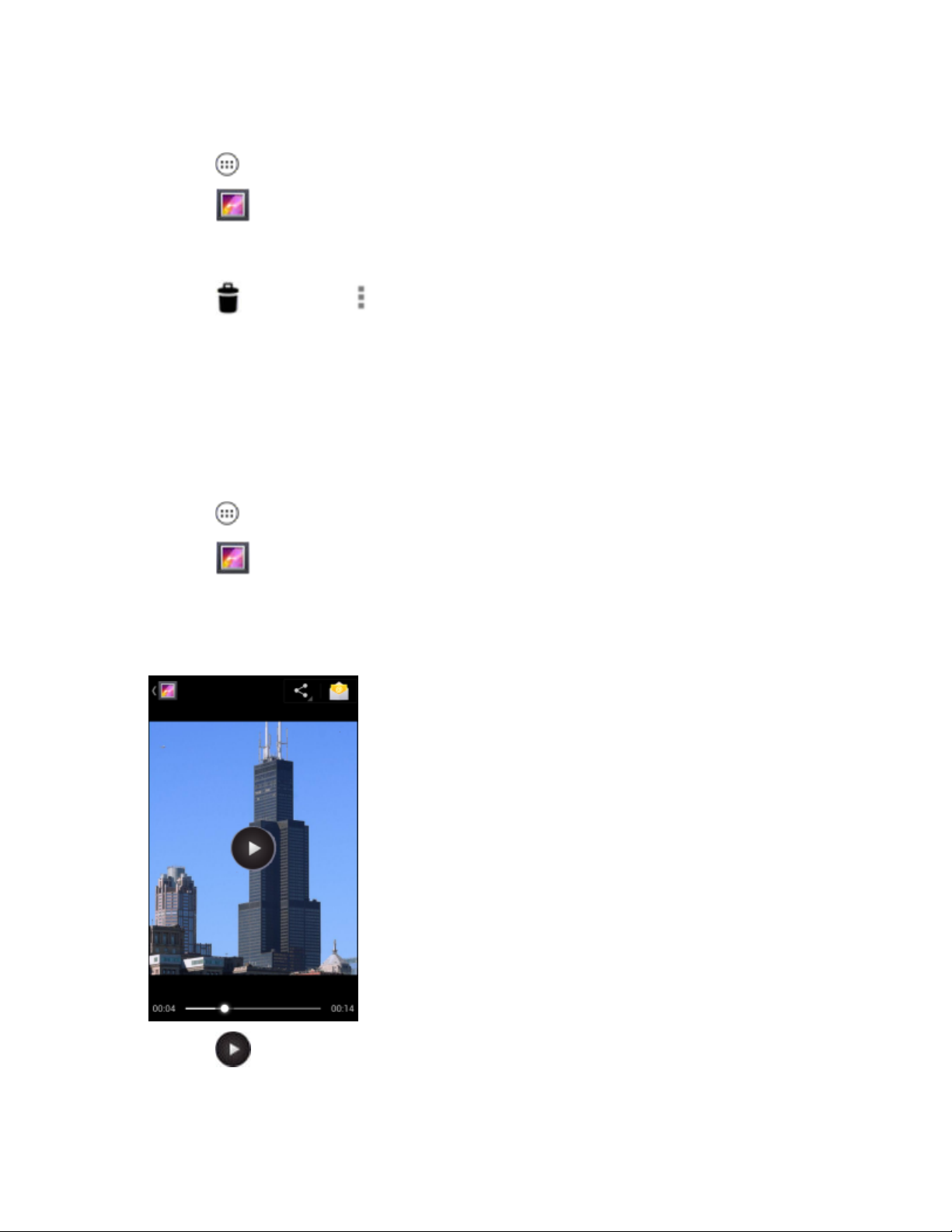
74 | Aplicativos
Excluir uma Foto
Procedimentos:
1
Toque em .
2
Toque em .
3 Toque em um álbum para abri-lo.
4 Toque em uma foto para abri-la.
5
Toque em
6 Toque em OK para excluir a foto.
(Jelly Bean) ou > Delete (Excluir) (KitKat).
Trabalhar com Vídeos
Use a Galeria para visualizar e compartilhar vídeos.
Assistir a Vídeos
Procedimentos:
1
Toque em .
2
Toque em .
3 Toque em um álbum para abri-lo.
4 Toque em um vídeo.
Figura 53: Exemplo de Vídeo
5
Toque em . O vídeo começa a ser reproduzido.
6 Toque na tela para exibir os controles de reprodução.
Page 75

Compartilhar um Vídeo
Procedimentos:
1
Toque em .
2
Toque em .
3 Toque em um álbum para abri-lo.
4 Toque em um vídeo para abri-lo.
5
Aplicativos | 75
Toque em
6 Toque no aplicativo que será usado para compartilhar o vídeo selecionado. O aplicativo selecionado abre com o
vídeo anexado a uma mensagem nova.
. O menu Share (Compartilhar) é exibido.
Excluir um Vídeo
Procedimentos:
1
Toque em .
2
Toque em .
3 Toque em um álbum para abri-lo.
4 Toque em um vídeo para abri-lo.
5
Toque em (Jelly Bean) ou > Delete (Excluir) (KitKat).
6 Toque em OK.
Gravador de Som
Use o Sound Recorder (Gravador de Som) para gravar mensagens de áudio.
As gravações são salvas no no Armazenamento do Dispositivo
intitulada "Minhas gravações".
e ficam disponíveis na playlist do aplicativo de música
Elemez
Observação:
O Elemez coleta informações específicas sobre o dispositivo em segundo plano e nos envia essas
informações para ajudar a melhorar a funcionalidade do produto. Esse recurso pode ser desativado.
Consulte Desativar Coleta de Dados Elemez na página 76.
Use o Elemez para fornecer diagnóstico Informações para a Zebra. Toque no botão Submit Diagnostics (Enviar
Diagnóstico) para enviar os dados.
Page 76
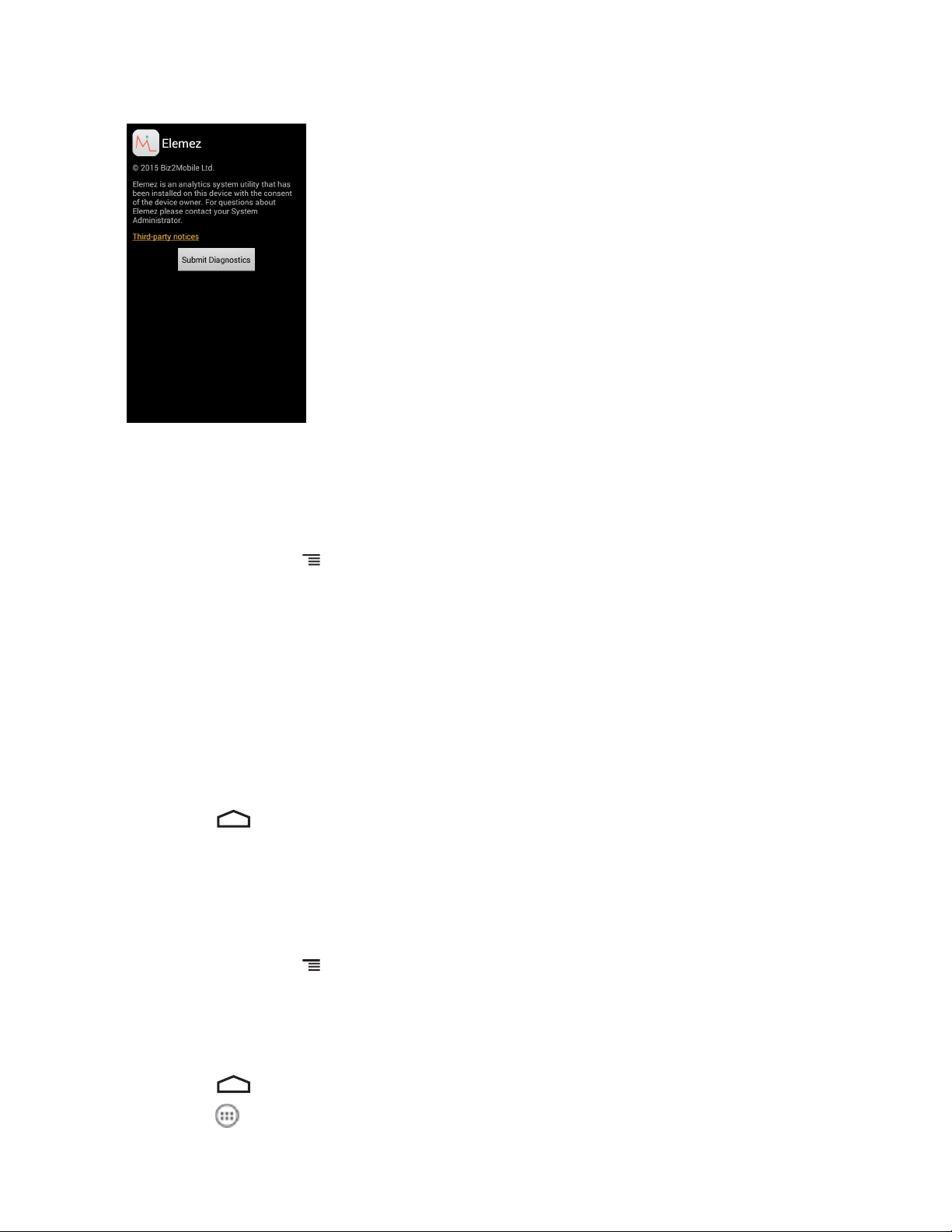
76 | Aplicativos
Figura 54: Aplicativo Elemez
Desativar Coleta de Dados Elemez
O usuário pode desativar o aplicativo Elemez da coleta de dados específicos no segundo plano e enviá-lo para a Zebra
Technologies.
Procedimentos:
1 Na tela Início, toque em .
2 Toque em Manage Apps (Gerenciar Aplicativos).
3 Deslize rápido para a esquerda ou para a direita até que a guia TUDO (ALL) apareça.
4 Percorra a lista e toque em Elemez.
5 Na tela App info (Informações do aplicativo), toque em Uninstall updates (Desinstalar atualizações).
6 Na caixa de diálogo Uninstall updates (Desinstalar atualizações), toque em OK.
7 Toque em OK.
8 Após a conclusão da desinstalação, toque em OK.
9 Na guia All (Tudo), percorra a lista e toque em Elemez.
10 Toque em Disable (Desativar).
11 Na caixa de diálogo Disable built-in app? (Desativar aplicativo integrado?), toque em OK.
12
Toque em .
Ativar Coleta de Dados do Elemez
O usuário pode reativar o aplicativo Elemez para coletar dados específicos no segundo plano e enviá-lo para a Zebra
Technologies.
Procedimentos:
1 Na tela Início, toque em .
2 Toque em Manage Apps (Gerenciar Aplicativos).
3 Deslize rápido para a esquerda ou para a direita até que a guia TUDO (ALL) apareça.
4 Percorra a lista e toque em Elemez.
5 Na tela App info (Informações do aplicativo), toque em Enable (Ativar).
6
Toque em .
7
Toque em .
Page 77

Aplicativos | 77
8
Toque em .
9 Toque em Enable Elemez (Ativar Elemez).
MLog Manager
Use o MLog Manager para capturar arquivos de registro para diagnósticos. Consulte o Guia do Integrador do MC40
para obter informações detalhadas sobre como configurar o aplicativo.
Figura 55: MLog Manager
Pessoas
Use o aplicativo People (Pessoas) para gerenciar contatos.
Da tela Inicial ou da tela Apps, toque em . O aplicativo People (Pessoas) abre a lista principal de contatos.
Visualize contatos de três maneiras na parte superior da tela: Groups (Grupos), All contacts (Todos os contatos) e
Favorites (Favoritos). Toque nas guias para alterar a visualização dos contatos. Deslize o dedo para cima ou para
baixo para percorrer as listas.
Acrescentar Pessoas
Procedimentos:
1
No aplicativo Pessoas (People), toque em .
2 Se houver mais de uma conta com os contatos, toque na conta que será usada.
Page 78

78 | Aplicativos
3 Digite o nome do contato e outras informações. Toque em um campo para começar a digitar, e deslize para baixo
para visualizar todas as categorias.
4 Para adicionar mais de uma entrada a uma categoria - por exemplo, para adicionar um endereço comercial depois
de digitar um endereço pessoal - toque em Add new (Adicionar novo) nesse campo. Para abrir um menu com
etiquetas predefinidas, como residência ou comercial a um endereço de email, toque na etiqueta à direita do item
de informações de contato. Ou, para criar sua própria etiqueta, toque em Custom (Personalizado) no menu.
5 Toque em Done (Concluído).
Editar Pessoas
Procedimentos:
1
No aplicativo People (Pessoas), toque na guia .
2 Toque em uma pessoa para editar.
3
Toque em .
4 Toque em Edit (Editar).
5 Edite as informações do contato.
6 Toque em Done (Concluído).
Excluir Pessoas
Procedimentos:
1
No aplicativo People (Pessoas), toque na guia .
2 Toque em uma pessoa para editar.
3
Toque em
4 Toque em Delete (Excluir).
5 Toque em OK para confirmar.
.
Page 79

Capítulo
4
Captura de Dados
O MC40 oferece as seguintes opções de captura de dados:
gerador de imagens integrado
•
• câmera digital integrada
• MSR (Magnetic Stripe Reader, leitor de tarja magnética).
• Capturador de imagens Sem o Uso das Mãos RS507.
Observação:
Por padrão, o bipe de decodificação boa está definido para o volume do sistema (música e mídia). O bipe
de decodificação boa pode ser definido para outro som (notificações ou alarmes) e o volume pode ser
controlado independentemente. Consulte a seção DataWedge do Guia do Integrador do MC40 para obter
mais informações.
79 | Captura de Dados
O DataWedge é instalado e ativado no MC40 por padrão.
Captador de Imagens
O dispositivo com um capturador de imagens integrado possui os seguintes recursos:
Leitura omnidirecional de uma variedade de simbologias de código de barras, incluindo os tipos de códigos
•
lineares, postais, PDF417 e de matriz 2D mais populares.
• Retícula avançada de mira intuitiva a laser para operação aponte e clique fácil.
Os módulos empregam tecnologia de câmera digital para tirar uma foto digital de um código de barras, armazenam a
imagem produzida em sua memória e executam os mais avançados algoritmos de decodificação de software, a fim de
extrair os dados da imagem.
Modos Operacionais
O dispositivo com um gerador de imagens integrado é compatível com os dois modos de operação listados abaixo.
Ative cada modo pressionando o botão de leitura.
• Modo de Decodificação: neste modo, o dispositivo tenta localizar e decodificar os códigos de barras ativados
dentro de seu campo de visão. O capturador de imagens permanece nesse modo durante o tempo em que o usuário
estiver pressionando o botão de leitura, ou até que decodifique um código de barras.
Observação: Para ativar o Modo de Lista de Seleção, configure no DataWedge.
• Modo de Lista de Seleção: esse modo permite que o usuário decodifique seletivamente um código de barras
quando mais de um código de barras estiver no campo de visão do dispositivo. Para isso, mova a retícula de mira
sobre o código de barras pretendido para decodificar apenas esse código de barras. Esse recurso é ideal para listas
de seleção contendo vários códigos de barras e para etiquetas de fabricação ou de transporte contendo mais de um
tipo de código de barras (1D ou 2D).
Page 80

80 | Captura de Dados
Câmera Digital
O dispositivo com uma solução de leitura de códigos de barras baseada em câmera integrada tem os seguintes
recursos:
Leitura omnidirecional de uma variedade de simbologias de código de barras, incluindo os tipos de códigos mais
•
populares lineares, postais, QR, PDF417 e de matriz 2D.
• Retícula cruzada para operação aponte e clique fácil.
• Modo de lista de opções para decodificar um código de barras especial entre muitos no campo de visão.
A solução utiliza a tecnologia avançada de câmera para tirar uma foto digital de um código de barras, e executa
algoritmos de decodificação de software de última geração para extrair os dados da imagem.
Capturador de Imagens Sem o Uso das Mãos RS507
A Captura de Imagens Mãos Livres RS507 é uma solução em leitura de código de barras portátil tanto para
simbologias de códigos de barra 1D e 2D. O leitor suporta conexões Bluetooth
de interface serial simples) e HID (Human Interface Device, dispositivos de interface humana) com o dispositivo.
SSI (Simple Serial Interface, software
Figura 56: Capturador de Imagens Sem o Uso das Mãos RS507
Consulte o Guia de Referência do Produto do Capturador de Imagens Sem o Uso das Mãos RS507 para obter mais
informações.
Considerações Sobre a Leitura
Geralmente, o processo de leitura envolve apenas apontar, ler e decodificar, e pode ser dominado com apenas
algumas tentativas. No entanto, considere o seguinte para otimizar o desempenho da leitura:
Intervalo
•
- Qualquer dispositivo de leitura decodifica bem se estiver em um determinado intervalo de trabalho —
distâncias mínimas e máximas do código de barras. Esse intervalo varia de acordo com a densidade do código
de barras e o sistema óptico do dispositivo de leitura.
- A leitura dentro do intervalo proporciona decodificações rápidas e constantes; a leitura muito próxima ou
muito distante impede a decodificação. Mova o leitor para mais perto e mais longe para encontrar o intervalo
adequado para os códigos de barras a serem lidos.
• Ângulo
- O ângulo de leitura é importante para promover uma decodificação rápida. Quando os feixes de laser refletem
diretamente no leitor ao retornar do código de barras, essa reflexão especular pode "cegar" o leitor.
Page 81

Captura de Dados | 81
- Para evitar isso, leia o código de barras para que o feixe não volte diretamente. Mas não faça a leitura de um
ângulo muito acentuado; o leitor precisa coletar reflexões espalhadas da leitura para fazer uma decodificação
bem-sucedida. Com um pouco de prática, você saberá o quanto precisará incliná-lo.
Segure o dispositivo mais afastado para ler símbolos maiores.
•
• Aproxime o dispositivo para captar símbolos com barras muito próximas umas das outras.
Observação: Os procedimentos de leitura dependem do aplicativo e da configuração do dispositivo. Um
aplicativo pode usar diferentes procedimentos de leitura daqueles descritos.
Captura de Código de Barras com o Gerador de Imagens
Para capturar dados do código de barras:
Procedimentos:
1 Verifique se um aplicativo está aberto no dispositivo e um campo de texto está em foco (cursor de texto no campo
de texto).
2 Aponte a parte superior do dispositivo para o código de barras.
Figura 57: Leitura de Código de Barras
3 Mantenha pressionado o botão Digitalizar.
O padrão de mira a laser vermelho é ativado para ajudar no posicionamento. Certifique-se de que o código de
barras esteja dentro da área formada pelas retículas do padrão de mira. O ponto de mira é usado para aumentar a
visibilidade em condições de luminosidade excessiva.
Os LEDs Direito e Esquerdo acendem na cor verde, e um bipe é emitido para indicar que o código de barras foi
decodificado com sucesso. Observe que quando o MC40 está no Modo de Lista de Seleção, ele não decodifica o
código de barras até que o centro da retícula toque no código de barras.
Figura 58: Padrão de Mira
Page 82
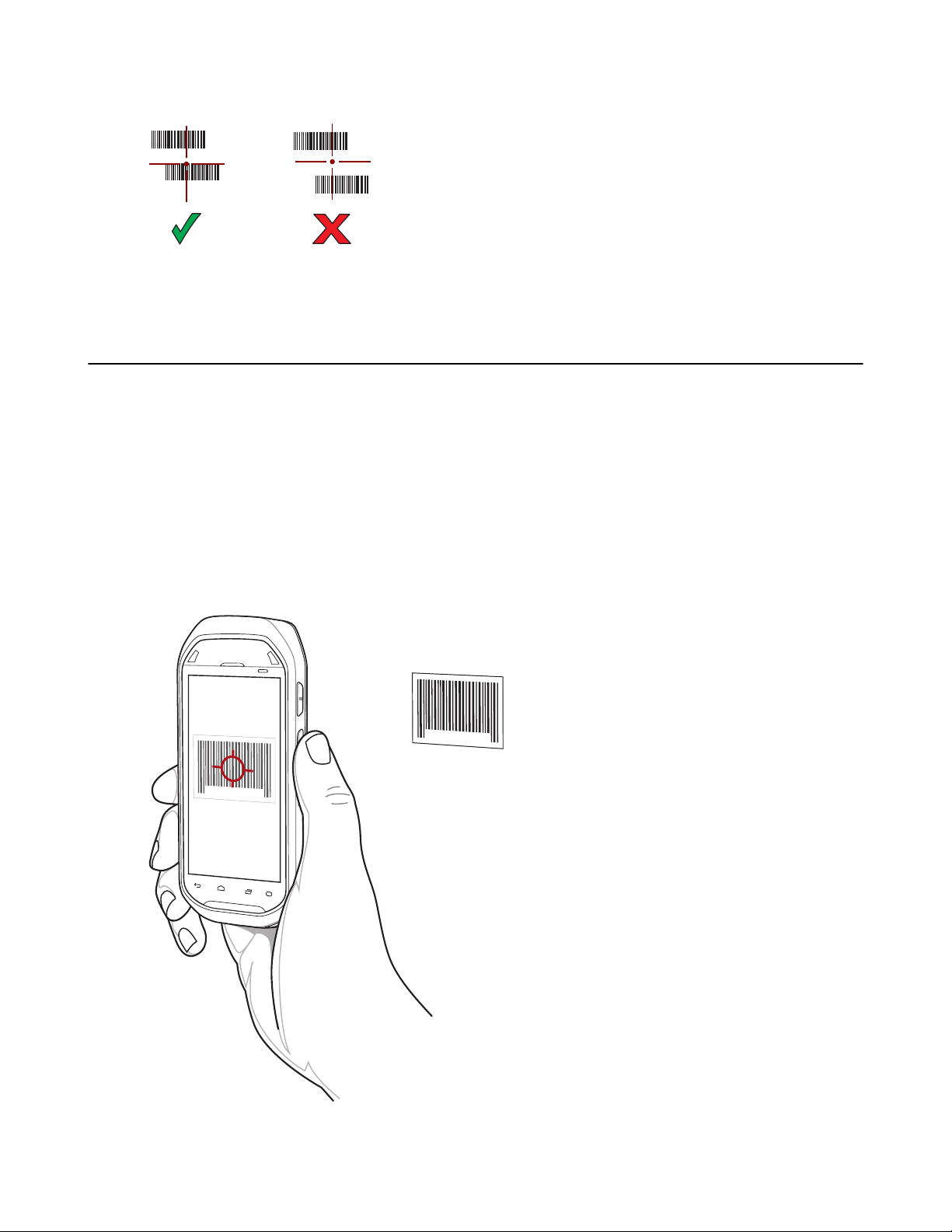
82 | Captura de Dados
Figura 59: Modo de Lista de Seleção com Vários Códigos de Barras no Padrão de Mira
4 Solte o botão de leitura.
5 Os dados capturados aparecem no campo de texto.
Captura de Código de Barras com a Câmera Integrada
Para capturar dados do código de barras:
Procedimentos:
1 Verifique se um aplicativo está aberto no dispositivo e um campo de texto está em foco (cursor de texto no campo
de texto).
2 Aponte câmera para o código de barra.
3 Mantenha pressionado o botão Digitalizar. Por padrão, uma janela de visualização aparece na tela. O LED (Light
Emitting Diode, diodo emissor de luz) de Decodificação acende na cor vermelha para indicar que a captura de
dados está em processo.
Figura 60: Aplicativo com Janela de Visualização
4 Mova o dispositivo até que o código de barras esteja centralizado.
Page 83

Captura de Dados | 83
5 O LED de Decodificação acende uma luz verde e emite um sinal sonoro para indicar que o código de barras foi
decodificado com sucesso.
6 Os dados capturados aparecem no campo de texto.
Captura de Código de Barras com o Capturador de Imagens Sem o Uso das Mãos RS507
Pré-requisitos: Emparelhe o RS507 com o
Usando o SSI na página 84 ou Parear o Captador de imagens Bluetooth HID sem as mãos RS507 na página 85
para obter mais informações.
Procedimentos:
1 Verifique se um aplicativo está aberto no dispositivo e um campo de texto está em foco (cursor de texto no campo
de texto).
2 Aponte o RS507 para o código de barras.
Figura 61: Leitura de Códigos de Barras com o RS507
MC40. Consulte Emparelhar o RS507 com o Capturador de Imagens
3 Mantenha pressionado o acionador.
O padrão de mira a laser vermelho é ativado para ajudar no posicionamento. Certifique-se de que o código de
barras esteja dentro da área formada pelas retículas do padrão de mira. O ponto de mira é usado para aumentar a
visibilidade em condições de luminosidade excessiva.
Os LEDs do RS507 acendem na cor verde, e um bipe é emitido para indicar que o código de barras foi
decodificado com sucesso. Observe que quando o RS507 está no Modo de Lista de Seleção, o RS507 não
decodifica o código de barras até que o centro da retícula toque no código de barras.
Page 84

84 | Captura de Dados
Figura 62: Padrão de Mira
Figura 63: Modo de Lista de Seleção com Vários Códigos de Barras no Padrão de Mira
4 Os dados capturados aparecem no campo de texto.
Emparelhar o RS507 com o Capturador de Imagens Usando o SSI
Um captador de imagens sem as mãos RS507 pode ser usado com o dispositivo para capturar dados do código de
barras.
Procedimentos:
1 Certifique-se de que os dois dispositivos estejam dentro de 10 metros (32,8 pés) um do outro.
2 Instale a bateria no RS507.
3
No MC40, toque em .
4
Toque em
.
Page 85

Captura de Dados | 85
Figura 64: Utilitário de Emparelhamento com Bluetooth
5 Ao usar o RS507, digitalize código de barras na tela.
O RS507 emite avisos sonoros alto/baixo/alto/baixo. O LED de Leitura pisca na cor verde indicando que a RS507
está tentando estabelecer conexão com o
o RS507 emite uma sequência de avisos sonoros baixos/altos.
MC40. Quando a ligação for estabelecida, o LED de leitura é apagado e
6 No MC40, toque em Exit (Sair).
Parear o Captador de imagens Bluetooth HID sem as mãos RS507
Um captador de imagens sem as mãos RS507 pode ser usado com o dispositivo para capturar dados do código de
barras.
Procedimentos:
1 Certifique-se de que o Bluetooth esteja ativado nos dois dispositivos.
2 Certifique-se de que o dispositivo Bluetooth esteja em modo detectável.
3 Certifique-se de que os dois dispositivos estejam dentro de 10 metros (32,8 pés) um do outro.
4 Coloque o RS507 no modo HID (Human Interface Device, dispositivo de interface humana). Se o RS507 já
estiver no modo HID, vá para a etapa 5.
a Remova a bateria do RS507.
b Pressione e segure a tecla Restaurar.
c Instale a bateria no RS507.
d Mantenha a tecla Restaurar pressionada por cerca de cinco segundos até ouvir um apito e os LEDs de Leitura
piscarem em verde.
e Faça a leitura do código de barras abaixo para colocar o RS507 em modo HID.
Figura 65: Código de Barras Bluetooth HID RS507
5 Remova a bateria do RS507.
6 Reinstale a bateria do RS507.
7
No MC40, toque em .
8 Toque em .
Page 86

86 | Captura de Dados
9
Toque em Bluetooth.
10 Toque em SCAN FOR DEVICES (PROCURAR DISPOSITIVOS). O dispositivo começa a procurar por
dispositivos Bluetooth detectáveis na região. Eles são listados em DISPOSITIVOS DISPONÍVEIS
(AVAILABLE DEVICES).
11 Percorra as opções da lista e selecione RS507.
O dispositivo se conecta ao RS507 e a mensagem Connected (Conectado) é exibida abaixo do nome do
dispositivo. O dispositivo Bluetooth é adicionado à lista de dispositivos Bluetooth e uma conexão confiável
(emparelhada) é estabelecida.
Leitura de Cartões de Tarja Magnética
Use o MSR integrado para ler cartões de tarja magnética.
Observação: Use o aplicativo Tutorial de Leitura de Cartão para treinar a passagem de cartões de tarja
magnética pelo MSR.
Procedimentos:
1 Verifique se a Entrada MSR está ativada no DataWedge e se o cursor está posicionado em um campo de texto.
2 Segure o MC40 firmemente com uma das mãos.
3 Segure o cartão de tarja magnética firmemente com a outra mão.
4 Alinhe a tarja magnética no cartão em direção ao visor e passe suavemente o cartão em qualquer direção.
Figura 66: Passar um Cartão de Tarja Magnética
5 Os dados capturados aparecem no campo de texto.
Page 87

Passagem Inadequada
Figura 67: Não Comece a Passar o Cartão pelo Meio
Captura de Dados | 87
Page 88

88 | Captura de Dados
Figura 68: Evite Bater com o Polegar no Dispositivo
Figura 69: Não Segure o Cartão pela Extremidade Durante a Passagem
Page 89

Figura 70: Não Incline o Cartão Durante a Passagem
Captura de Dados | 89
DataWedge
O DataWedge é um utilitário que adiciona uma capacidade de leitura de códigos de barras avançada para qualquer
aplicativo sem código por escrito. Ele é executado no plano de fundo e é ajustado à interface para leitores de código
de barras embutidos. Os dados do código de barras capturados são convertidos para o pressionamento de teclas e
enviados ao aplicativo desejado como se tivessem sido digitados no teclado numérico.
Para configurar o DataWedge, consulte o Guia do Integrador do MC40.
Ativar o DataWedge
Procedimentos:
1
Toque em .
2
Toque em .
3
Toque em ou .
4 Toque em Settings (Configurações).
5 Toque na caixa de seleção DataWedge enabled (DataWedge ativado). Uma marca de seleção azul aparece na
caixa de seleção, indicando que o DataWedge está ativado.
6
Toque em .
Page 90

90 | Captura de Dados
Desativar o DataWedge
Procedimentos:
1
Toque em .
2
Toque em .
3
Toque em ou .
4 Toque em Settings (Configurações).
5 Toque na caixa de seleção DataWedge enabled (DataWedge ativado). A marca de seleção azul desaparece da
caixa de seleção indicando que o DataWedge está desativado.
6
Toque em
.
Page 91

Capítulo
5
WLAN
As redes de área local sem fio (WLANs) permitem que o MC40 se comunique sem fios dentro de um edifício. Antes
de usar o MC40 em uma WLAN, o local deve ser configurado com o hardware necessário para executar a WLAN
(também conhecida como infraestrutura). A infraestrutura e o
permitir essa comunicação.
Consulte a documentação fornecida com a infraestrutura (pontos de acesso (APs), portas de acesso, switches,
servidores Radius, etc.) para obter instruções sobre como configurar a infraestrutura.
Com a infraestrutura configurada para executar o esquema de segurança da WLAN escolhida, use as configurações
Wireless & networks (Sem fio e rede) para que o MC40 combine com o esquema de segurança.
MC40 devem estar devidamente configurados para
91 | WLAN
O MC40 com KitKat suporta recursos Pan-Enterprise Zebra. Esses recursos estão disponíveis para LAN sem fio da
Zebra que utilize infraestrutura WiNG 5.8 (ou superior). Esses recursos incluem:
• CHD (Coverage Hole Detection, detecção de brechas na cobertura) - O dispositivo MC40 KitKat inclui
melhorias para a norma IEEE 802.11k. Estas melhorias relatarão lacunas na cobertura de sinal para a
infraestrutura de LAN sem fio da Zebra. Os administradores de rede podem reportar e atenuar lacunas presentes
na cobertura na rede para maior confiabilidade e integridade do sinal.
• FT (Fast Transition, transição rápida) Agregada- a FT agregada é melhorada para a IEEE 802.11r, roaming
rápido Over-the-DS. Em conjunto com a infraestrutura de LAN sem fio da Zebra, o MC40 KitKat obterá roaming
rápido mais confiável e consistente.
• Scan Assist (Assistente de leitura) - o MC40 KitKat monitora pontos de acesso vizinhos e outras informações da
infraestrutura de LAN sem fio da Zebra sem fazer varreduras. Com este recurso de Assistente de leitura, o MC40
KitKat melhora o roaming.
Observação: Desligue o Wi-Fi quando não estiver sendo usado, para aumentar a duração da bateria.
A barra de Status exibe ícones que indicam a disponibilidade da rede sem fio e o seu status. Consulte o Barra de
Status na página 32 para obter mais informações.
Procurar e Conectar-se a uma Rede Sem Fio
Para configurar WLAN no dispositivo:
Observação: Quando o MC40 é colocado em Modo Avião, a WLAN é desligada. Quando estiver no Modo
Avião, o usuário pode ligar o rádio WLAN novamente se desejar.
Procedimentos:
1
Toque em ou .
2 Se o Wi-Fi estiver desligado, deslize o botão Wi-Fi para a posição Ligado.
3 Toque em Wi-Fi. O MC40 procura por WLANs na área e as lista.
Page 92

92 | WLAN
Figura 71: Tela Wi-Fi
4 Percorra a lista e selecione a rede WLAN desejada.
5 Para redes abertas, toque em Conectar ou para redes seguras, insira a senha solicitada ou outras credenciais e
toque em Conectar. Consulte o administrador do sistema para mais informações.
O MC40 obtém um endereço de rede e outras informações necessárias da rede usando o protocolo DHCP
(dynamic host configuration protocol, protocolo de configuração dinâmica de host). Para configurar o MC40 com
um endereço IP (Internet Protocol, protocolo de Internet) fixo, consulte o Guia do Integrador do MC40 para obter
mais informações.
6 No campo de configuração da rede Wi-Fi, Conectado (Connected) é exibido indicando que o MC40 está
conectado à WLAN.
Page 93

Capítulo
6
Bluetooth
Dispositivos equipados com Bluetooth podem se comunicar sem fios, usando RF (radio frequency, radiofrequência)
de FHSS (Frequency Hopping Spread Spectrum, conhecido como salto de frequência) para transmitir e receber dados
na banda de ISM (Industry Scientific and Medical, indústria científica e médica) de 2,4 GHz (802.15.1). A tecnologia
sem fio Bluetooth foi criada especificamente para comunicações de curto alcance (10 metros/32,8 pés) e baixo
consumo de energia.
Os dispositivos compatíveis com Bluetooth podem trocar informações (por exemplo, arquivos, compromissos e
tarefas) com outros dispositivos Bluetooth tais como impressoras, pontos de acesso e outros dispositivos móveis.
93 | Bluetooth
Saltos de Frequência Adaptável
Saltos de Frequência Adaptável O AFH (Adaptive Frequency Hopping, salto de frequência adaptável) é um método
para evitar interferências de frequência fixa e pode ser usado com o serviço de voz do Bluetooth. Todos os
dispositivos da piconet (rede Bluetooth) devem ser compatíveis com o AFH para que o AFH funcione. Não há AFH
ao conectar e detectar dispositivos. Evite fazer conexões e detecções de Bluetooth durante comunicações críticas de
802.11b. O AFH para Bluetooth consiste em quatro seções principais:
Classificação de Canal - Um método de detectar uma interferência com base em canal por canal, ou máscara de
•
canal predefinida.
• Gerenciamento de Link - Coordena e distribui as informações de AFH para o resto da rede Bluetooth.
• Modificação de Sequência de Saltos - Evita interferências por meio da redução seletiva do número de canais de
saltos.
• Manutenção de Canal - Um método para reavaliar periodicamente os canais.
Quando o AFH é ativado, o rádio Bluetooth "salta em volta" (em vez de no meio) dos canais de taxa alta 802.11b. A
coexistência do AFH permite que dispositivos corporativos funcionem em qualquer infraestrutura.
O rádio Bluetooth neste dispositivo opera como uma classe de potência de dispositivo de Classe 2. A potência
máxima é de 2,5 mW e o alcance esperado é de 10 metros (32,8 pés). A definição de faixas com base na classe de
energia é difícil de obter devido à potência e às diferenças de dispositivo, e se um mede espaço aberto ou espaço de
escritório fechado.
Observação: Não é recomendada a realização de consulta de tecnologia sem fio Bluetooth quando uma
operação de 802.11b de alta taxa é necessária.
Segurança
A especificação Bluetooth atual define segurança no nível do link. A segurança em nível de aplicativo não é
especificada. Isso permite que os desenvolvedores de aplicativos definam mecanismos de segurança adaptados às suas
necessidades específicas. A segurança no nível de link ocorre entre dispositivos, e não usuários, enquanto a segurança
no nível de aplicativos pode ser implementada por usuário. A especificação Bluetooth define algoritmos e
procedimentos de segurança necessários para autenticar dispositivos, e se necessário, criptografar os dados que fluem
Page 94

94 |
Bluetooth
no link entre os dispositivos. A autenticação de dispositivo é um recurso obrigatório de Bluetooth, enquanto a
criptografia de link é opcional.
O emparelhamento de dispositivos Bluetooth é feito através da criação de uma chave de inicialização que é usada
para autenticar os dispositivos e criar uma chave de conexão para eles. A inserção de um PIN (Personal Identification
Number, número de identificação pessoal) comum em dispositivos que estão sendo emparelhados gera a chave de
inicialização. O número PIN nunca é enviado através de transmissão sem fio. Por padrão, a pilha de Bluetooth
responde sem nenhuma chave quando uma chave é solicitada (cabe ao usuário responder ao evento de solicitação de
chave). A autenticação de dispositivos Bluetooth é baseada em uma transação de desafio-resposta. O Bluetooth
admite que um número PIN ou uma chave de acesso usada para criar outras chaves de 128 bits sejam usados para
segurança e criptografia. A chave de criptografia é derivada da chave de conexão usada para autenticar os dispositivos
em emparelhamento. Além disso, vale ressaltar o alcance limitado e o rápido salto de frequência dos rádios Bluetooth
que dificulta a escuta de longa distância.
As recomendações são:
Realizar o emparelhamento em um ambiente seguro
•
• Manter códigos PIN privados e não armazenar os códigos PIN no dispositivo
• Implementar segurança em nível de aplicativo.
Perfis Bluetooth
O MC40 suporta os seguintes serviços Bluetooth:
GAP (Generic Access Profile, perfil de acesso genérico) - Use para localização de dispositivo e a autenticação.
•
• SDP (Serviço Discovery Protocol, Protocolo de Descoberta de Serviço) - Lida com a pesquisa de serviços
conhecidos e específicos, bem como para serviços gerais.
• SPP (Serial Port Profile, perfil de porta serial) - Configura uma porta serial virtual e se dois dispositivos
habilitados para Bluetooth. Por exemplo, conectar o MC40 a uma impressora.
• Perfil HID (Human Interface Device, dispositivo de interface humana) - Permite que teclados, dispositivos
apontadores, Bluetooth, dispositivos de jogos e de monitoramento remoto se conectem ao MC40.
• OPP (Object Push Profile, perfil de transmissão do objeto) - Permite que o MC40 transmita e receba objetos para e
de um servidor de envio.
• DUN (Dial-up Networking, rede discada) - Permite que o MC40 acesse a Internet e outros serviços de discagem
usando um telefone celular habilitado para Bluetooth (somente Jelly Bean).
• HSP (Headset Profile, perfil dos fones de ouvido) - Permite que um fone de ouvido para Bluetooth se comunique
com o MC40.
• A2DP (Advanced Audio Distribution Profile, perfil avançado de distribuição de áudio) - Permite que o MC40
transmita áudio de qualidade estéreo para um fone de ouvido sem fio ou para alto-falantes sem fio.
• AVRCP (Audio/Video Remote Control Profile, perfil de controle remoto de áudio/vídeo) - Permite que o MC40
controle televisores, equipamento de alta fidelidade, etc.
• PAN (Personal Area Network, rede de área pessoal) - Permite que o MC40 use o Protocolo de Encapsulamento de
Rede Bluetooth em protocolos de três camadas para transmissão em uma conexão Bluetooth.
• GATT (Generic Attribute Profile, perfil genérico atribuído) - Fornece serviços de descoberta e descrição de perfil
para protocolo de Bluetooth de Baixo Consumo. Define como os atributos são agrupados em conjuntos para
formar serviços (somente KitKat).
• HOGP (HID over GATT Profile, HID por perfil GATT) - Define como um dispositivo com Bluetooth de Baixo
Consumo pode suportar serviços HID pela pilha do protocolo de Bluetooth de Baixo Consumo utilizando o GAP
(somente KitKat).
Page 95

Estados de Energia de Bluetooth
O rádio Bluetooth fica desativado por padrão.
• Suspend (Modo de espera) — quando o MC40 entra no modo de espera, o estado do rádio Bluetooth é retomado
após a pausa.
• Airplane Mode (Modo Avião) — quando o MC40 é colocado em Modo Avião, o rádio Bluetooth é desligado.
Quando estiver no Modo Avião, o rádio Bluetooth pode ser ligado novamente se desejado.
Ligar/Desligar Rádio Bluetooth
Desligue o rádio Bluetooth para economizar energia ou se entrar em uma área com restrições de rádio (por exemplo,
um avião). Quando o rádio estiver desligado, outros dispositivos Bluetooth não poderão ver ou se conectar ao
dispositivo. Ligue o rádio Bluetooth para trocar informações com outros dispositivos Bluetooth (dentro do alcance).
Comunique-se apenas com os rádios Bluetooth nas proximidades.
Observação: Para que a bateria tenha maior tempo de vida, desligue os rádios quando não estiverem em
uso.
Bluetooth | 95
Ativar Bluetooth
Procedimentos:
1
Toque em ou .
2 Deslize o botão Bluetooth para a posição ON (LIGADO). O ícone Bluetooth também aparece na barra de Status.
3
Toque em .
Desativar Bluetooth
Procedimentos:
1
Toque em ou .
2 Deslize o botão Bluetooth para a posição OFF (DESLIGADO).
3
Toque em
.
Descoberta de Dispositivos Bluetooth
O MC40 pode receber informações dos dispositivos descobertos sem emparelhamento. Entretanto, uma vez
emparelhado, o MC40 e o dispositivo emparelhado trocarão informações automaticamente quando o rádio Bluetooth
está ligado.
Procedimentos:
1 Verifique se o recurso Bluetooth está habilitado no dispositivo para a detecção.
2 Certifique-se de que o dispositivo Bluetooth esteja em modo detectável.
3 Certifique-se de que os dois dispositivos estejam dentro de 10 metros (32,8 pés) um do outro.
4
Toque em ou .
5 Se o Bluetooth estiver desativado, deslize o botão até a posição ON (LIGADO).
Page 96

96 | Bluetooth
6
Toque em Bluetooth.
7 O MC40 começa a procurar por dispositivos Bluetooth detectáveis na região são listados em Available Devices
(Dispositivos Disponíveis).
8 Percorra as opções da lista e selecione um dispositivo. A caixa de diálogo Bluetooth pairing request (Solicitação
de emparelhamento Bluetooth) será exibida.
Figura 72: Emparelhamento Bluetooth - Inserir PIN
Figura 73: Emparelhamento Bluetooth — Emparelhamento Simples
9 Insira um PIN na caixa de texto e toque em OK.
10 Digite o mesmo PIN no outro dispositivo. Toque em Pair (Emparelhar).
11 O dispositivo Bluetooth é adicionado à lista de Paired Devices (Dispositivos Emparelhados) e uma conexão
confiável (“emparelhada”) é estabelecida.
Alterar o Nome do Bluetooth
Por padrão, o MC40 tem um nome de Bluetooth genérico, que é visível a outros dispositivos quando conectado.
Procedimentos:
1
Toque em ou .
2
Toque em Bluetooth.
3 Se o Bluetooth não estiver ativado, deslize o botão até a posição ON (LIGADO).
4
Toque em (Jelly Bean) ou (KitKat).
5 Toque em Rename device (Renomear dispositivo).
6 Na caixa de diálogo Rename device (Renomear dispositivo) digite um nome e toque em Rename (Renomear).
Page 97

Bluetooth | 97
7
Toque em
.
Conectar a um Dispositivo Bluetooth
Uma vez emparelhado, conecte-se a um dispositivo Bluetooth:
Procedimentos:
1
Toque em
2
Toque em Bluetooth.
3 Se o Bluetooth não estiver ativado, deslize o botão até a posição ON (LIGADO).
4 Na lista PAIRED DEVICES (DISPOSITIVOS EMPARELHADOS), toque no dispositivo Bluetooth
desconectado e espere até que o menu apareça.
5 Toque em Connect (Conectar). Quando conectado, o dispositivo é exibido como conectado na lista.
ou .
Selecionar Perfis no Dispositivo Bluetooth
Alguns dispositivos Bluetooth têm vários perfis. Para selecionar um perfil:
Procedimentos:
1
Toque em ou .
2
Toque em Bluetooth.
3 Se o Bluetooth não estiver ativado, deslize o botão azul até a posição ON (LIGADO).
4
Na lista PAIRED DEVICES (DISPOSITIVOS EMPARELHADOS), toque em ao lado do nome do
dispositivo.
5 Em PROFILES (PERFIS), marque ou desmarque um perfil para permitir que o dispositivo use aquele perfil.
6
Toque em .
Desconectar de Um Dispositivo Bluetooth
Procedimentos:
1
Toque em ou .
2
Toque em Bluetooth.
3 Na lista Bluetooth devices (Dispositivos Bluetooth), toque no dispositivo e espere até que o menu apareça.
4 Toque em Disconnect (Desconectar).
5
Toque em .
Page 98

98 | Bluetooth
Desemparelhar um Dispositivo Bluetooth
Procedimentos:
1
Toque em
2
Toque em
3
Na lista Paired Devices (Dispositivos Emparelhados), toque em
4 Toque em Unpair (Desemparelhar).
5
Toque em .
ou .
Bluetooth.
ao lado do nome do dispositivo.
Page 99

Capítulo
7
Acessórios
Este capítulo fornece informações para usar os acessórios do dispositivo.
Acessórios do MC40
Tabela 13: Acessórios do MC40 na página 99 lista os acessórios disponíveis para o MC40.
Tabela 13: Acessórios do MC40
99 | Acessórios
Acessório Número da Peça Descrição
Suportes
Base de Compartimento Único
Apenas para Carga
Base com Cinco
Compartimentos
Somente para
Carga
Base com cinco
compartimentos
somente para carga
Carregadores
Carregador de
Bateria com Quatro Compartimentos
Fonte de Alimentação
CRDMC40XX-1000R Carrega o MC40.
CRDUNIV-XX-5000R Fornece carregamento para até cinco dispositivos MC40 ou qua-
tro dispositivos MC40 e um Carregador de Bateria com Quatro
Compartimentos usando Suportes de Carregamento opcionais.
Requer outras fontes de alimentação.
CRDUNIV-40-5000R Fornece carregamento para até cinco dispositivos MC40.
SACMC40XX-4000R Carrega até quatro baterias do MC40.
PWRS-124306-01R Fornece energia para o MC40 e para a Base para Carregamento
de Compartimento Único.
Fonte de Alimentação (12 VCC,
4,16 A)
Cabos
Cabo Micro USB 25-MCXUSB-01R Fornece alimentação ao MC40 e à comunicação de USB com um
PWRS-14000-148C Fornece energia para a Base com Cinco Compartimentos Somen-
te para Carga e para o Carregador de Bateria com Quatro Compartimentos.
computador host.
Continuação da tabela…
Page 100

100 | Acessórios
Acessório Número da Peça Descrição
Cabo de Alimentação CA dos
E.U.A. (3 fios)
Cabo de CC bidirecional
Cabo de CC de 4
direções
Diversos
Bateria sobressalente de íon de lítio de 2680 mAh
Suporte de carregamento
Suporte do carregador de bateria
Tampa do Compartimento Universal em Branco
23844-00-00R Fornece energia às fontes de alimentação.
25-122026-02R Conecta uma fonte de alimentação (PWR-14000-148C) a dois
Carregadores de Bateria com Quatro Compartimentos.
25-85992-01R Conecta uma fonte de alimentação (PWRS-14000-241R) a qua-
tro Carregadores de Bateria com Quatro Compartimentos.
BTRY-MC40EAB0E
BTRY-MC40EAB0E-10R
CUPMC40XX-1000R É montado na Base com Cinco Compartimentos Somente para
CUPUNIBTRY-1000R É montado sobre a Base com Cinco Compartimentos Somente
CUPUNICVR-5000R É montado na Base com Cinco Compartimentos Somente para
Bateria de reposição de 2680 mAh.
Bateria de reposição de 2680 mAh (10 unidades).
Carga e fornece o compartimento de carregamento do MC40
(embalagem única).
para Carga e fornece suporte para o Carregador de Bateria com
Quatro Compartimentos.
Carga e abrange um compartimento quando um suporte não é necessário (embalagem com 5).
Capa de Borracha
para Proteção
Estojo Flexível
para Cintura
Alça de Dedo
Grade/Suporte
para Instalação
na Parede
Fone de Ouvido
com Fio
SG-MC40-RBOOT-01R
SG-MC40-RBOOT-10R
SG-MC40HLSTR-02R É montado no cinto e fornece armazenamento para o MC40.
SG-MC40STRAP-01R
SG-MC40STRAP-10R
KT-UNIVLBRKT-01R Fornece para montagem da base com cinco compartimentos so-
HDST-25MM-PTVP-01 Fone de ouvido com fio de 2,5 mm para comunicações PTT e de
Fornece proteção adicional para o MC40.
Fornece proteção adicional para o MC40 (embalagem com 10).
É montado na parte traseira do MC40 e oferece opção de fixação
para prender o dispositivo (embalagem única ou com 10 unidades).
mente para carregamento em um rack padrão ou na parede.
telefonia VoIP.
Cabo Micro USB
Use o cabo Micro USB para conectar o MC40 à fonte de alimentação para carregamento ou a um computador host
para comunicação.
